Page 1

ScanJet Pro 4500 fn1 Network Scanner
Ръководство за потребителя
Sca
n
J
et P
ro
450
0 f1
www.hp.com/support/sj4500fn1
Page 2
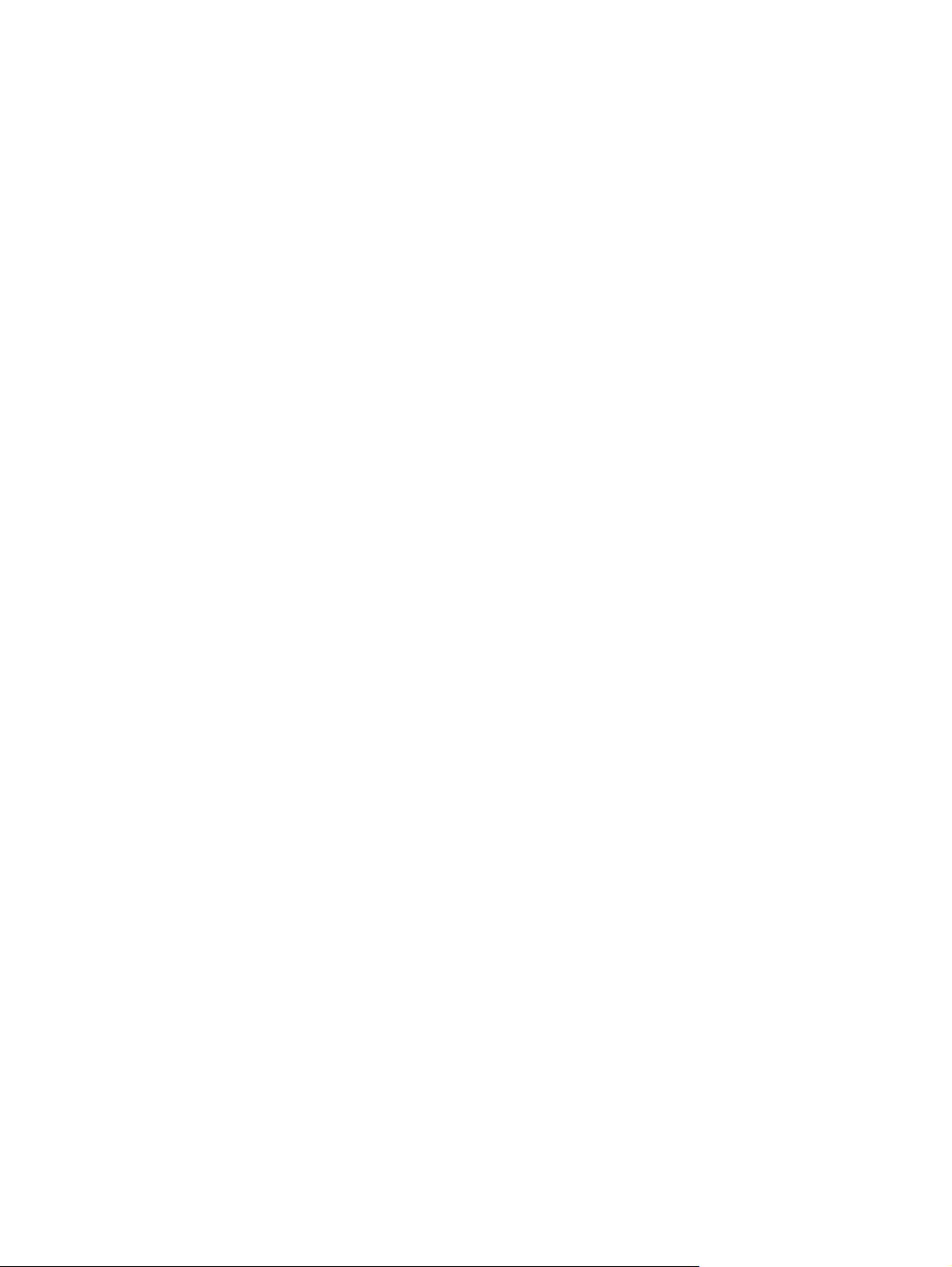
Page 3
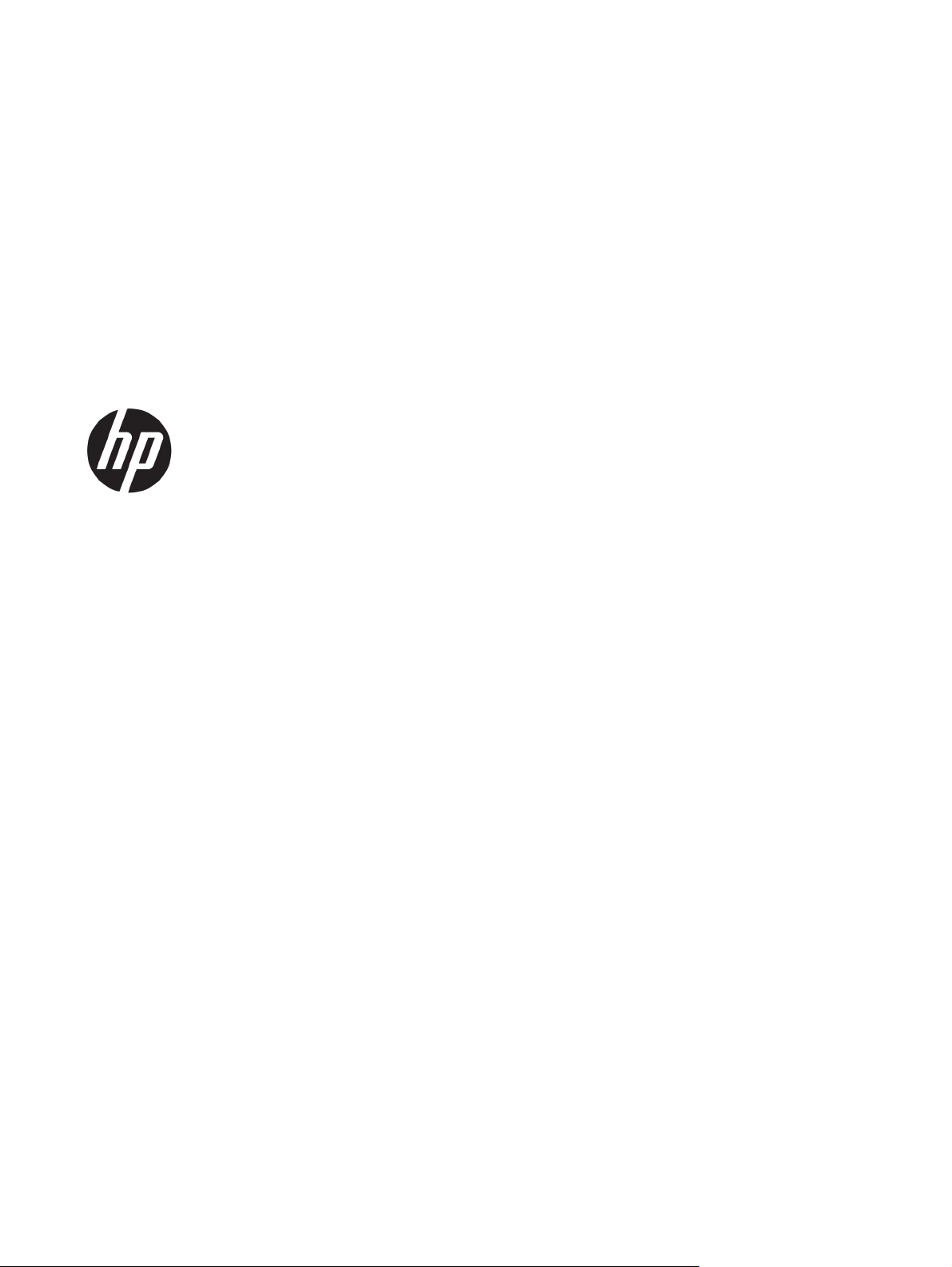
HP ScanJet Pro 4500 fn1 Network Scanner
Ръководство за потребителя
Page 4
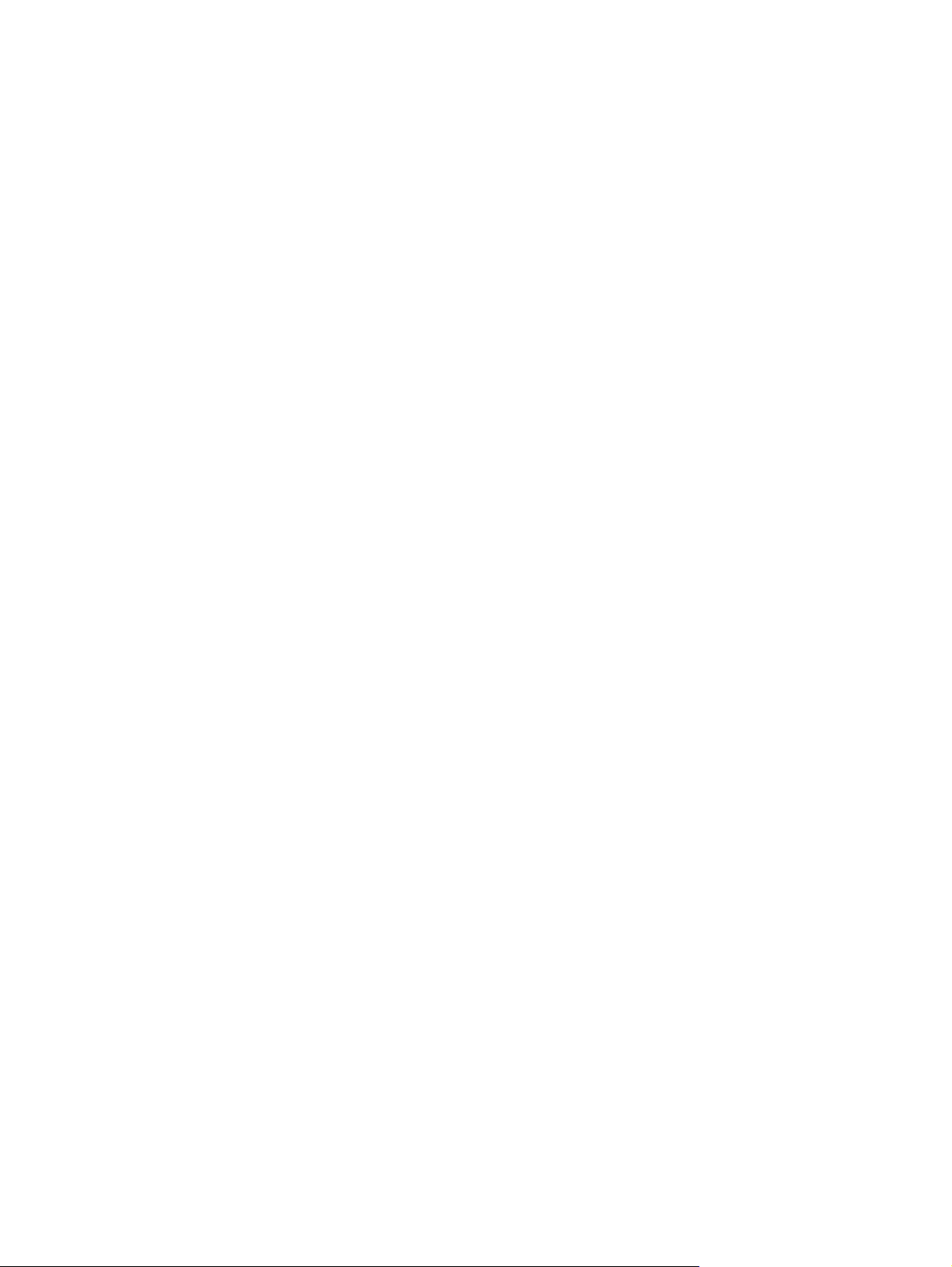
Авторско право и лиценз
Използвани търговски марки
© 2015 Copyright HP Development Company,
L.P.
Забранява се възпроизвеждане, адаптиране
или превод без предварително писмено
разрешение, освен по начин, разрешен в
законите за авторско право.
Информацията в настоящия документ
подлежи на промяна без предизвестие.
Единствените гаранции за продуктите и
услугите на HP са посочени в изричните
декларации за гаранция, придружаващи
тези продукти и услуги. Нищо в
документ не следва да се тълкува като
представляващо допълнителна гаранция.
HP не носи отговорност за технически или
редакторски грешки или пропуски в
настоящия документ.
настоящия
ENERGY STAR и марката ENERGY STAR са
регистрирани в САЩ марки.
Microsoft®, Windows®, Windows® XP и
Windows Vista® са регистрирани в САЩ
търговски марки на Microsoft Corporation.
Apple и логото на Apple са търговски марки
на Apple Computer, Inc., регистрирани в САЩ
други страни/региони. iPod е търговска
и
марка на Apple Computer, Inc. iPod се
използва само с юридическа цел или за
копиране, упълномощено от притежателя
на правата. Не крадете музика.
OS X е търговска марка на Apple Inc.,
регистрирана в САЩ и други страни.
AirPrint е търговска марка на Apple Inc.,
регистрирана в САЩ и други страни.
Edition 3, 11/2015
Page 5
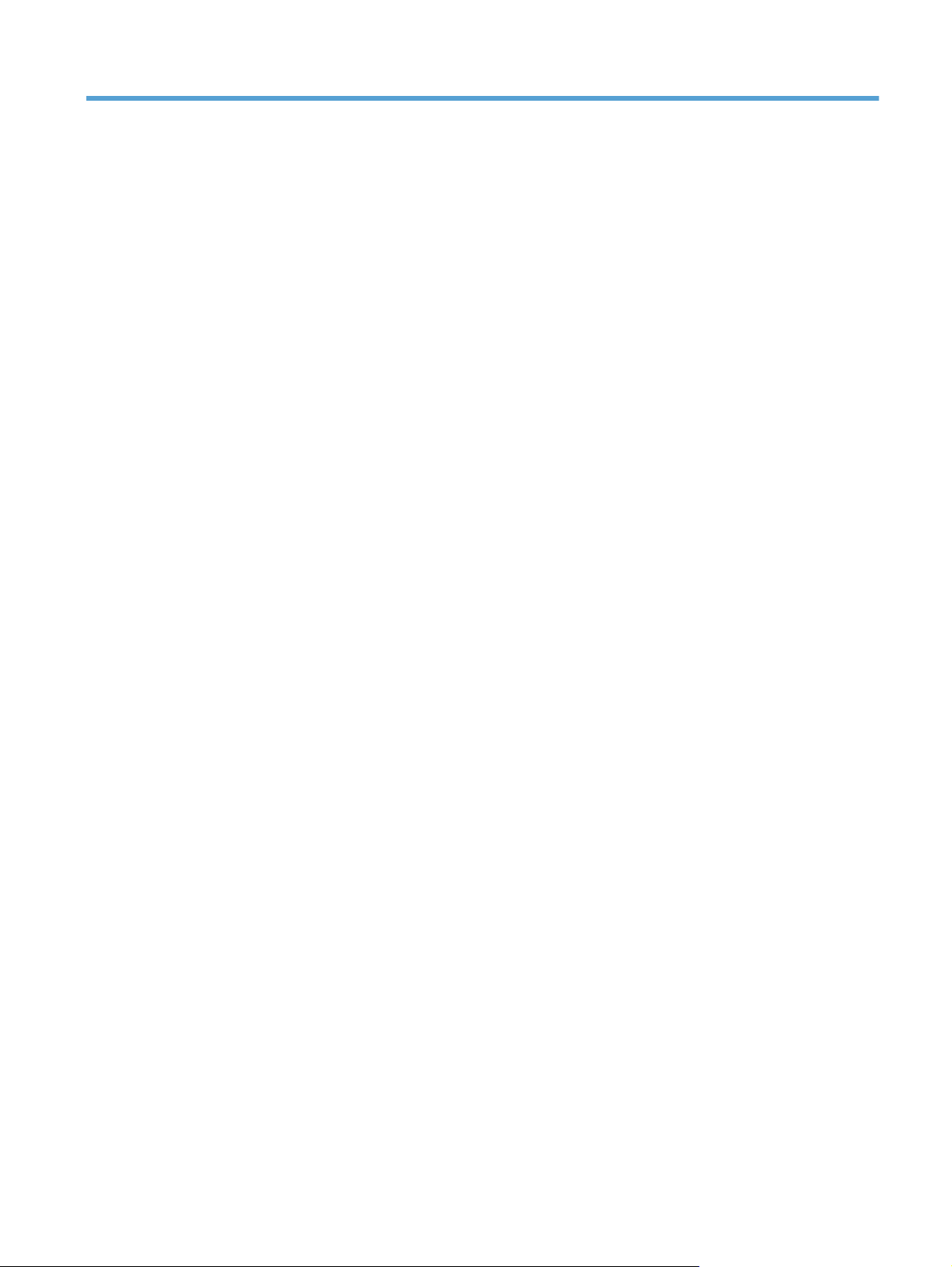
Съдържание
1 Преглед на продукта ................................................................................................................................... 1
Изгледи на продукта ........................................................................................................................................... 2
Изглед отпред .................................................................................................................................... 2
Изглед отзад ...................................................................................................................................... 2
Местоположение на сериен номер и номер на продукт ................................................................ 2
Изглед на сензорния панел .............................................................................................................. 3
Структура на менюто на сензорния панел .................................................................... 3
Бутони на сензорния панел ............................................................................................ 4
2 Спецификации на продукта ......................................................................................................................... 5
Технически спецификации ................................................................................................................................. 6
Поддържани операционни системи ................................................................................................................... 7
Размери на продукта ........................................................................................................................................... 8
Консумация на енергия, електрически
Обхват на работната среда ............................................................................................................................... 10
Хардуерна настройка на продукта и инсталиране на софтуера .................................................................. 11
Настройка на хардуера ................................................................................................................... 11
Как да получите актуализации на софтуера ................................................................................ 11
Характеристики на продукта ............................................................................................................................ 12
Софтуер на скенера (Windows) ......................................................................................................................... 13
Софтуер HP Scan .............................................................................................................................. 13
HP Scanner Tools Utility .................................................................................................................... 13
HP TWAIN ........................................................................................................................................... 13
ISIS ..................................................................................................................................................... 13
WIA ..................................................................................................................................................... 13
Софтуер на скенера (OS X) ................................................................................................................................ 14
HP Easy Scan ..................................................................................................................................... 14
HP Utility ............................................................................................................................................ 14
Вграден уеб сървър ........................................................................................................................................... 15
Настройки за автоматично
изключване и режим на заспиване .................................................................... 16
спецификации и звукови емисии ..................................................... 9
BGWW iii
Page 6
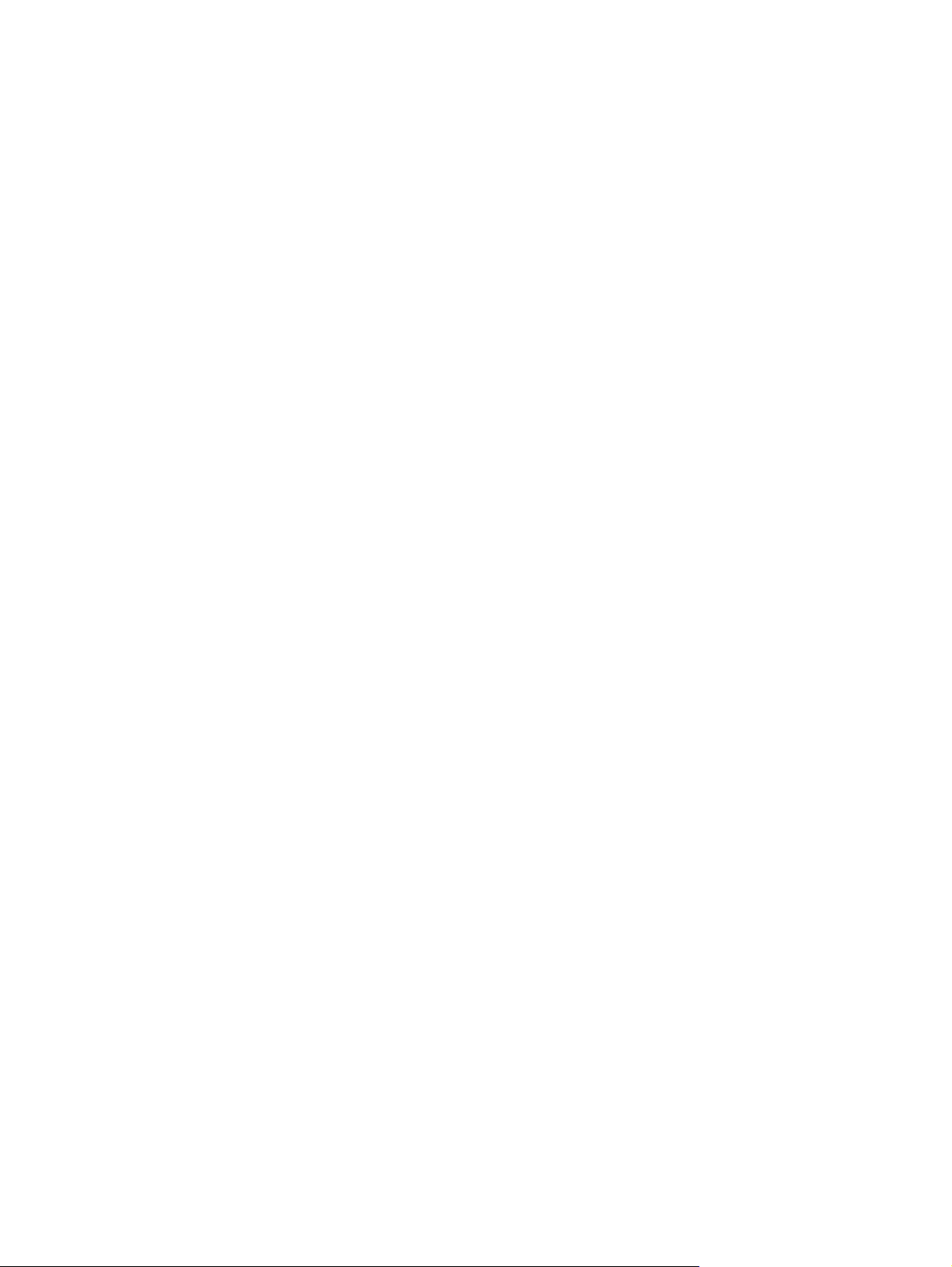
3 Използване на скенера ............................................................................................................................... 17
Зареждане на оригинали .................................................................................................................................. 18
Съвети за зареждане на документи .............................................................................................. 18
Поддържани размери на хартията ................................................................................................ 19
Зареждане на хартия във входната тава на автоматичното документоподаващо
устройство (АДУ) .............................................................................................................................. 19
Въведение ...................................................................................................................... 19
Задължителни указания, преди да зареждате документи ...................................... 20
Метод за зареждане на документи ............................................................................. 20
Зареждане на документи с еднакви размери ............................................................ 21
Зареждане на документи върху стъклото
Стартиране на сканиране от хардуера ............................................................................................................ 23
Сканиране в компютъра ................................................................................................................. 23
Сканиране към място в мрежата .................................................................................................... 23
Използване на софтуера за сканиране (Windows) .......................................................................................... 24
Работа с преки пътища за сканиране ............................................................................................ 24
Преглед на преките пътища за сканиране ................................................................. 24
Създаване на преки пътища за сканиране ................................................................. 24
Промяна на преки пътища (само за Windows) ............................................................ 24
Сканиране като картина (Windows) ............................................................................................... 25
Сканиране в PDF (Windows) ............................................................................................................ 25
Сканиране на
Сканиране към имейл (Windows) ................................................................................................... 25
Изпращане към облак ..................................................................................................................... 26
Сканиране на дълги или много дълги документи (Windows) ..................................................... 26
Откриване на множествено подаване ........................................................................................... 26
Ежедневно сканиране ..................................................................................................................... 26
Филтриране на цветове в документи (филтриране на цветове) (Windows) ............................. 27
Автоматично откриване на размера на страницата (Windows) .................................................. 27
Автоматично откриване на цвят (Windows) .................................................................................. 27
Сканиране в режим за подобряване на черно-бял текст (Windows) .......................................... 28
Автоматично
Сканиране чрез използване на друг софтуер за сканиране (Windows) ...................................... 28
Използване на софтуера за сканиране (OS X) ................................................................................................. 29
HP Easy Scan (OS X) ........................................................................................................................... 29
Сканиране от други приложения (OS X) ........................................................................................ 29
Мобилно сканиране ......................................................................................................................... 29
Съвети за сканиране .......................................................................................................................................... 30
Оптимизиране на скоростта на сканиране и изпълнение на задачите ...................................... 30
Сканиране на деликатни оригинали ............................................................................................. 30
текст за редактиране (OCR) (Windows) .................................................................. 25
изправяне на сканираните изображения (Windows) ............................................ 28
на скенера ................................................................ 22
iv BGWW
Page 7
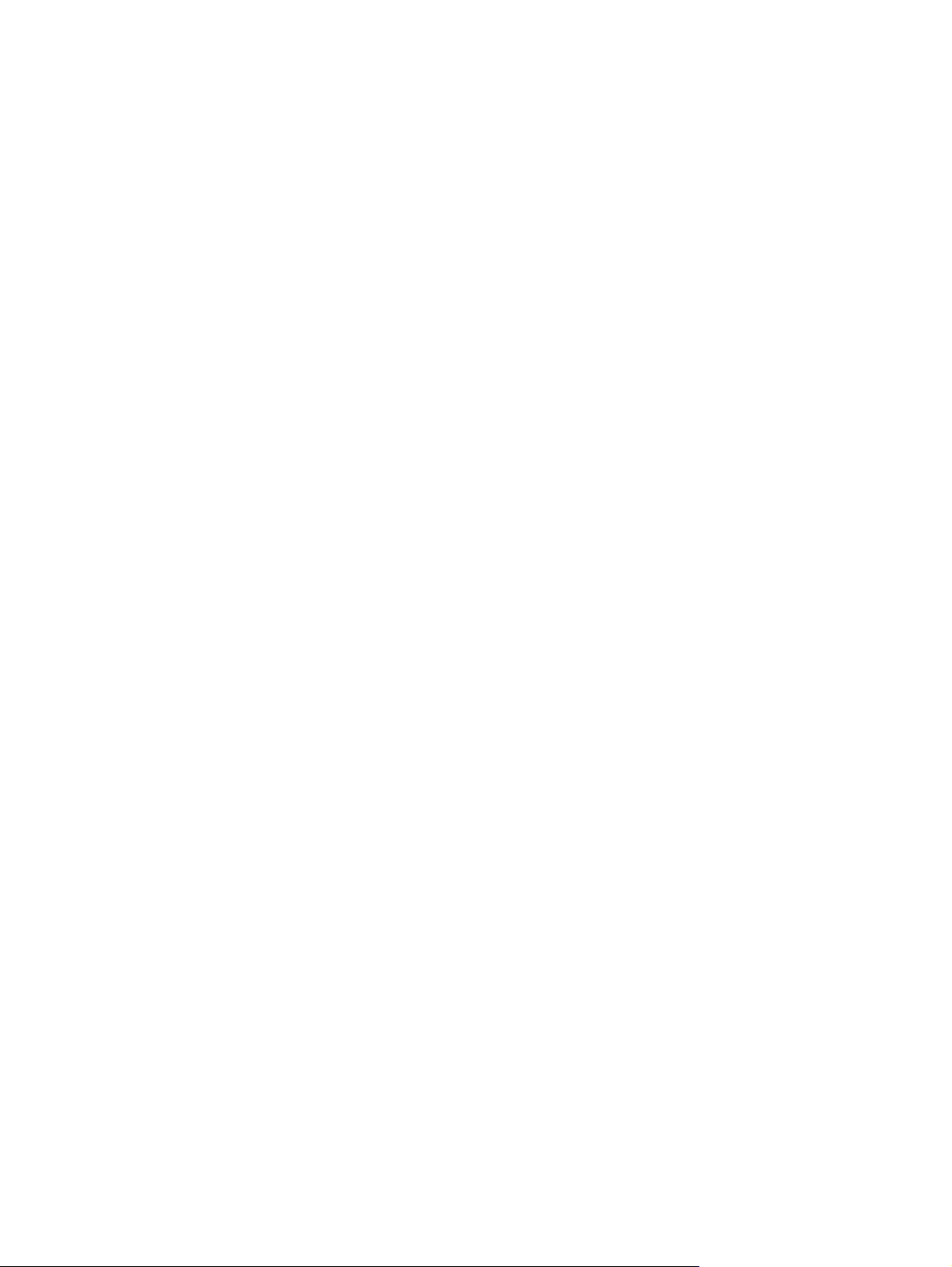
4 Грижа и поддръжка ................................................................................................................................... 31
Тестване и калибриране на сензорен екран ................................................................................................... 32
Почистване на продукта ................................................................................................................................... 33
Почистване на стъклото на скенера .............................................................................................. 33
Почистване на сканиращите ленти ............................................................................................... 34
Смяна на части .................................................................................................................................................... 35
Смяна на разделящите ролки и капак .......................................................................................... 35
Смяна на модула на придърпващата ролка ................................................................................. 37
Поръчка на резервни части и консумативи за сканиране ............................................................................. 39
5 Разрешаване на проблеми .......................................................................................................................... 41
Основни
Тестване на скенера .......................................................................................................................................... 43
Нулиране на скенера ......................................................................................................................................... 44
Отстраняване на неизправности при инсталиране на скенера ..................................................................... 45
Проблеми със захранването ............................................................................................................................. 47
Засядания
Проблеми с подаването на хартия ................................................................................................................... 51
Проблеми с качеството на изображението ..................................................................................................... 53
Проблеми при работата на скенера
съвети за отстраняване на неизправности ...................................................................................... 42
Проверка на кабелите ..................................................................................................................... 45
Деинсталиране и повторно инсталиране на драйверите и инструментите за HP ScanJet
(Windows) .......................................................................................................................................... 45
Лампата на скенера свети постоянно ............................................................................................ 47
Проверка дали скенерът има захранване .................................................................................... 47
Скенерът не се включва .................................................................................................................. 47
на хартия .......................................................................................................................................... 49
Изчистване на заседнала хартия в подаващото устройство (ADF) ............................................ 49
Определен документ засяда постоянно в скенера ...................................................................... 50
Засядане на хартия, изкривяване, неправилно подаване на хартия или подаване на
няколко страници ............................................................................................................................ 51
Хартията не се подава от скенера ................................................................................................. 51
Автоматичното подаващо устройство (АПУ) не подава хартия ................................................. 52
Оригиналите се огъват в
На отпечатаната страница се показват вертикални цветни ивици ............................................ 53
Сканираните изображения не са прави ......................................................................................... 53
Сканираните изображения съдържат ивици или черти ............................................................. 53
Сканираното изображение е неясно ............................................................................................. 53
Сканираното изображение е напълно черно или бяло ............................................................... 53
Долната част на сканираното изображение е изрязана ............................................................. 53
Проблеми с връзката ....................................................................................................................... 54
Проверка на USB връзката ........................................................................................... 54
изходната тава на скенера. ................................................................. 52
................................................................................................................. 54
BGWW v
Page 8
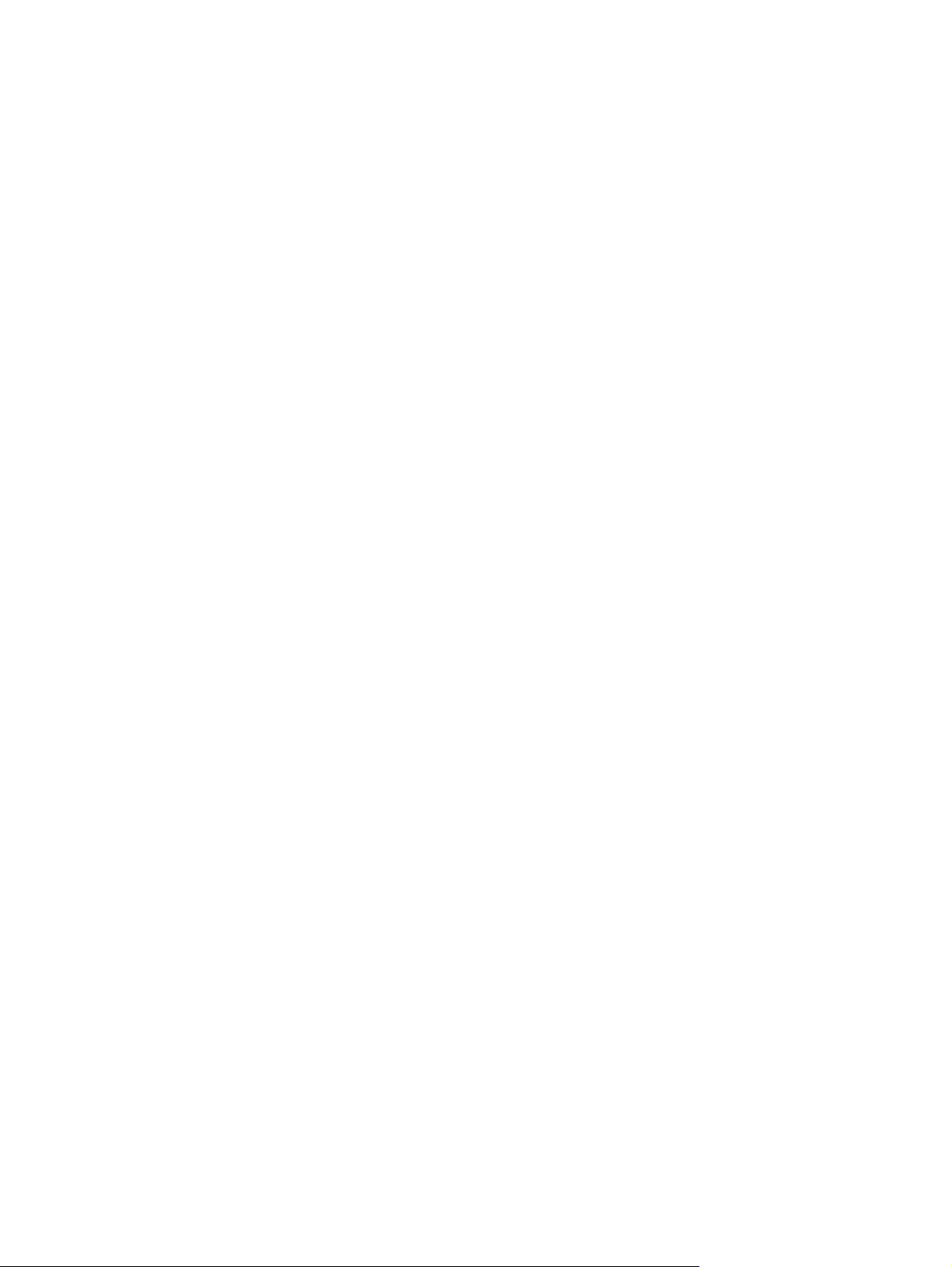
Проверка на ethernet връзката ................................................................................... 55
Проверка на безжичната връзка ................................................................................. 55
Бутоните не работят правилно ...................................................................................................... 55
Бутоните на скенера не работят правилно ................................................................ 55
Проблеми с дисплея на сензорния екран ...................................................................................... 56
Сензорният панел има проблеми с показването или бутоните на скенера не
работят по очаквания начин ........................................................................................ 56
Проблеми с производителността при сканиране ......................................................................... 56
Скенерът не започва да сканира веднага .................................................................. 56
Скенерът сканира
Скенерът сканира само едната страна на двустранна страница ............................. 56
Сканираните страници липсват в местоназначението за сканиране ...................... 56
Сканираните страници са разбъркани в местоназначението за сканиране ........... 57
Сканираните файлове са прекалено големи .............................................................. 57
Проблеми с разпознаването на текст (OCR) .................................................................................. 57
Проблеми с разпознаването на текст (OCR) (Windows) .............................................. 57
Проблеми с имейл ............................................................................................................................ 58
Проверка на адреса на SMTP шлюза ........................................................................... 58
Допълнително отстраняване
много бавно .................................................................................... 56
на неизправности ............................................................................................ 59
Азбучен указател .......................................................................................................................................... 61
vi BGWW
Page 9

1 Преглед на продукта
Това ръководство за потребителя съдържа важна информация за мрежов скенер HP ScanJet Pro 4500
f1.
●
Изгледи на продукта
За повече информация посетете
на неизправности). Въведете името на скенера (мрежов скенер HP ScanJet Pro 4500 f1), след което
щракнете върху Search (Търсене).
Цялостната помощ на HP за този продукт включва следното:
●
Инсталиране и конфигуриране
●
Изучаване и използване
●
Разрешаване на проблеми
●
Изтегляне на актуализации за софтуера
●
Присъединяване към форуми за поддръжка
●
Намиране на гаранционна и регулаторна
www.hp.com/support/. Щракнете върху Troubleshooting (Отстраняване
информация
BGWW 1
Page 10
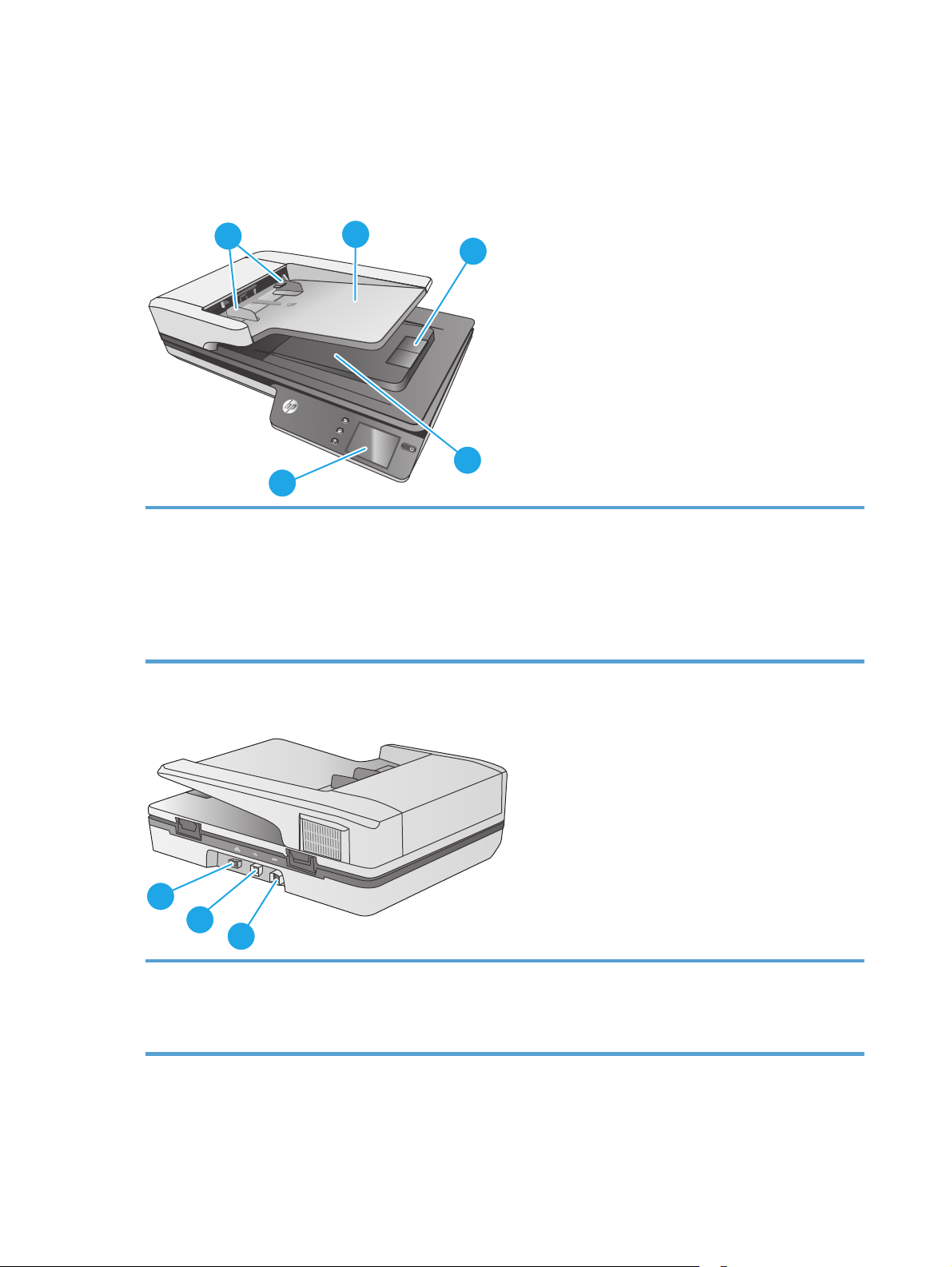
Изгледи на продукта
Тази секция описва физическите компоненти на HP ScanJet Pro 4500.
Изглед отпред
1
S
ca
nJe
t
P
ro
4
50
0
f1
5
1. Водачи за хартията
2. Входна тава за документи
3. Изходен стопер
4. Изходна тава за документи
5. Сензорен панел
2
3
4
Изглед отзад
1
2
3
1. LAN порт
2. USB порт
3. Извод за захранване
Местоположение на сериен номер и номер на продукт
Серийният номер и номерът на продукта се намират от долната стана на скенера.
2 Глава 1 Преглед на продукта BGWW
Page 11
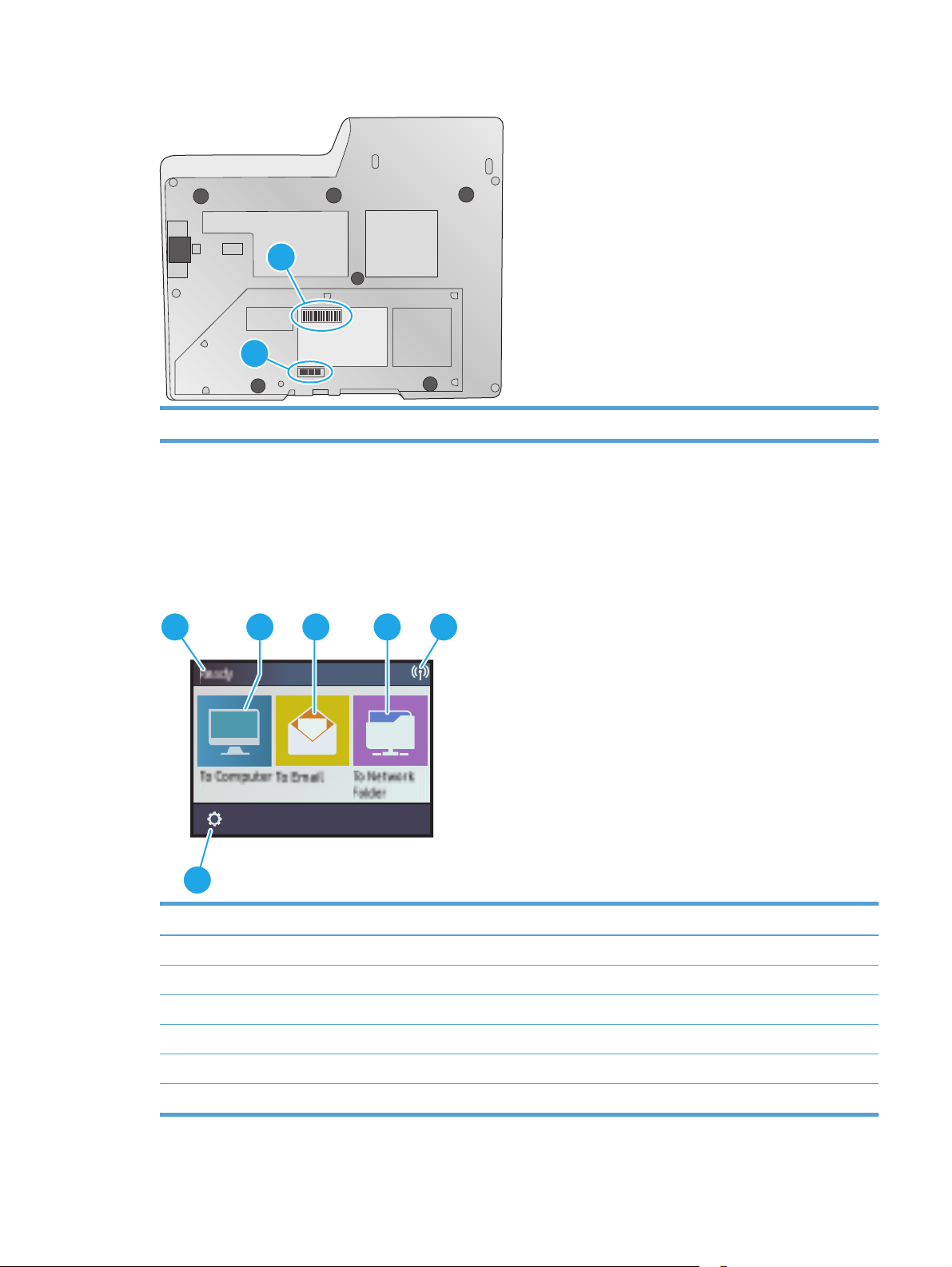
Фигура 1-1 Сериен номер и номер на продукт
1
2
1. Номер на продукта 2. Сериен номер
Изглед на сензорния панел
Структура на менюто на сензорния панел
Използвайте бутоните на сензорния панел, за да стартирате или отмените сканиране и за да включите
или изключите устройството.
1 3
2
54
6
Позиция Описание
1 Готовност
2 Стартиране на сканиране към свързан компютър
3 Стартира сканиране към имейл адрес
4 Стартира сканиране към мрежова папка
5 Състояние на връзката на мрежата
6 Настройки
BGWW Изгледи на продукта 3
Page 12
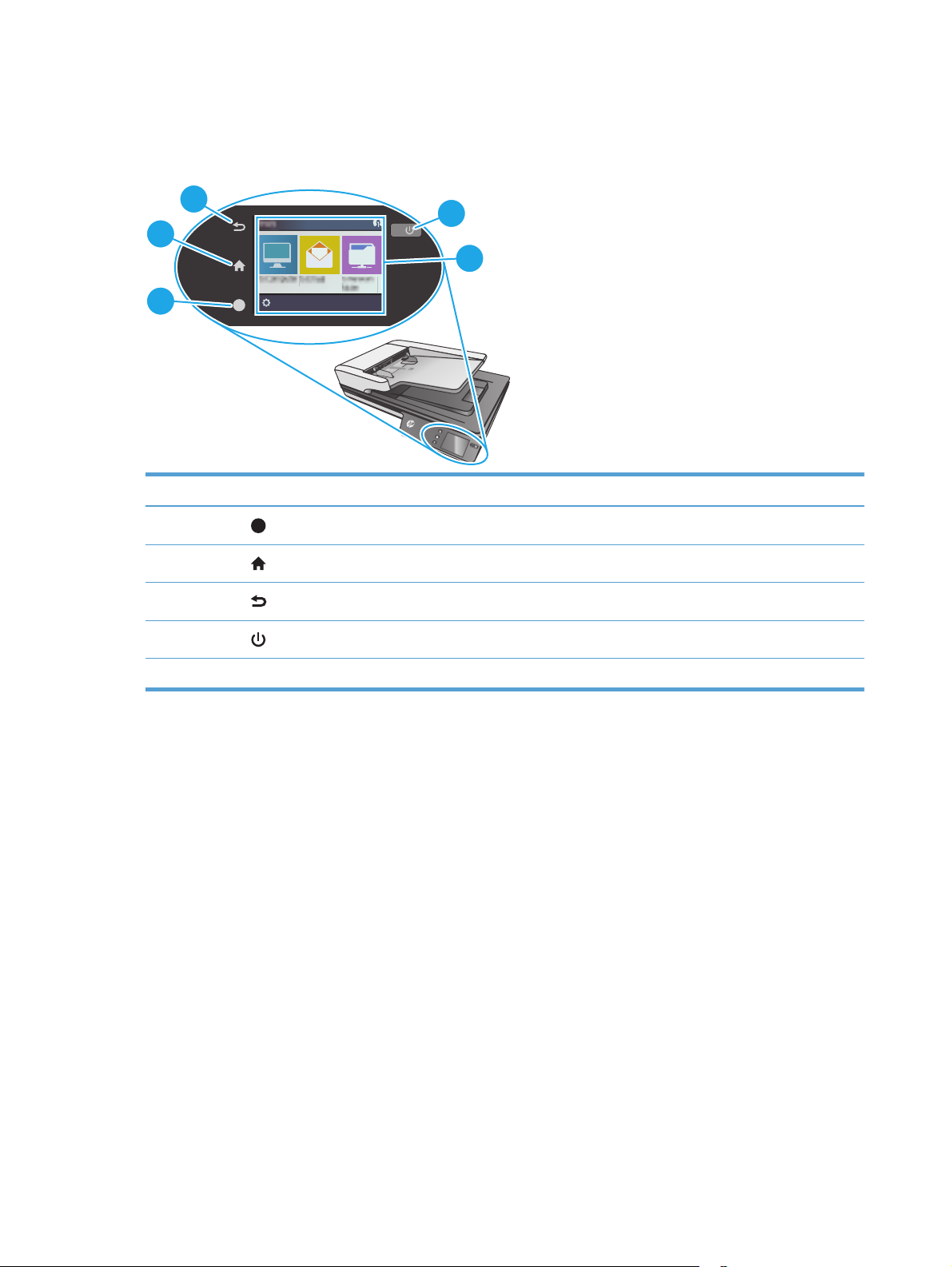
Бутони на сензорния панел
?
Използвайте бутоните на сензорния панел, за да стартирате или отмените сканиране и за да включите
или изключите устройството.
3
4
2
5
1
S
c
a
n
J
e
t
Pro
4
5
00
f
1
Позиция Име Описание
1
?
2
3
4
Помощ
Начало
Назад
Захранване/режим на заспиване
5 Сензорен панел
4 Глава 1 Преглед на продукта BGWW
Page 13
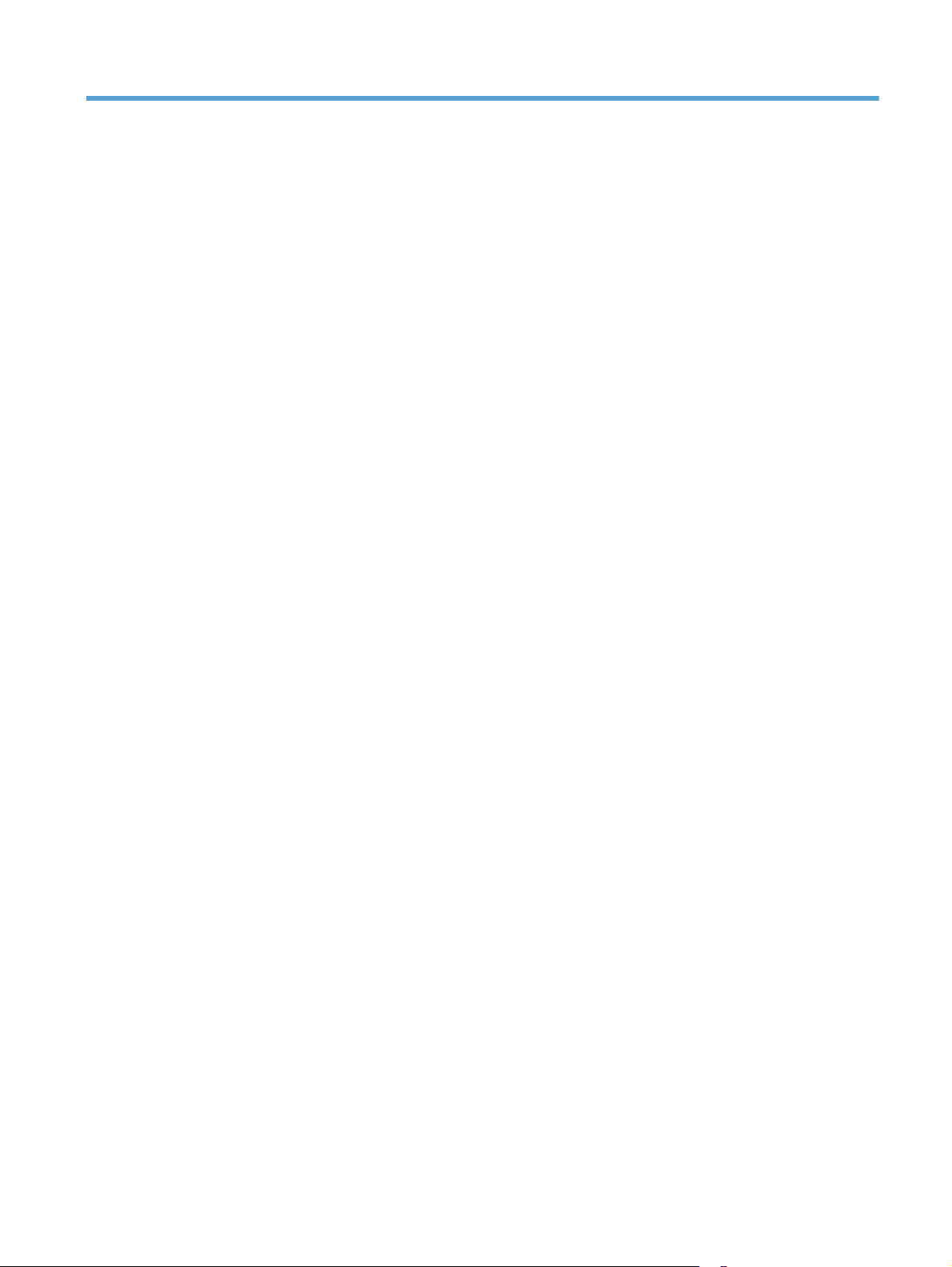
2 Спецификации на продукта
BGWW 5
Page 14

Технически спецификации
Спецификации на автоматичното документоподаващо устройство:
Име Описание
Капацитет на входната тава
Минимален размер на хартията 148 x 51 мм
Максимален размер на хартията 3100 x 216 мм
Минимално тегло на хартията
Максимално тегло на хартията
Минимално място за водене на хартията 51 мм
50 листа с тегло 75г/м
2
45 г/м
2
120 г/м
2
6 Глава 2 Спецификации на продукта BGWW
Page 15
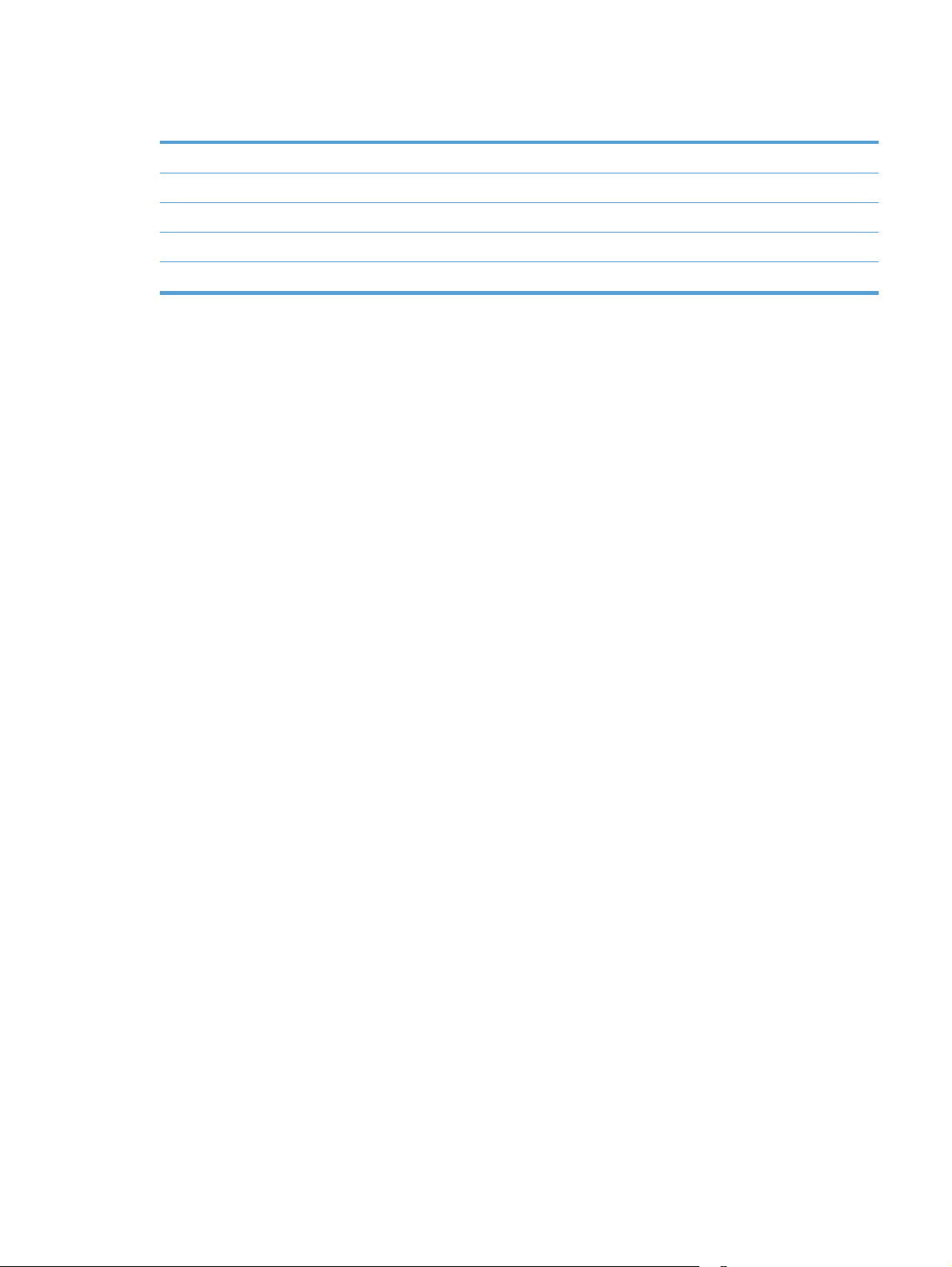
Поддържани операционни системи
Поддържани операционни системи Windows 7
Windows 8
Windows 8.1
Windows 10
OS X El Capitan 10.11
BGWW Поддържани операционни системи 7
Page 16
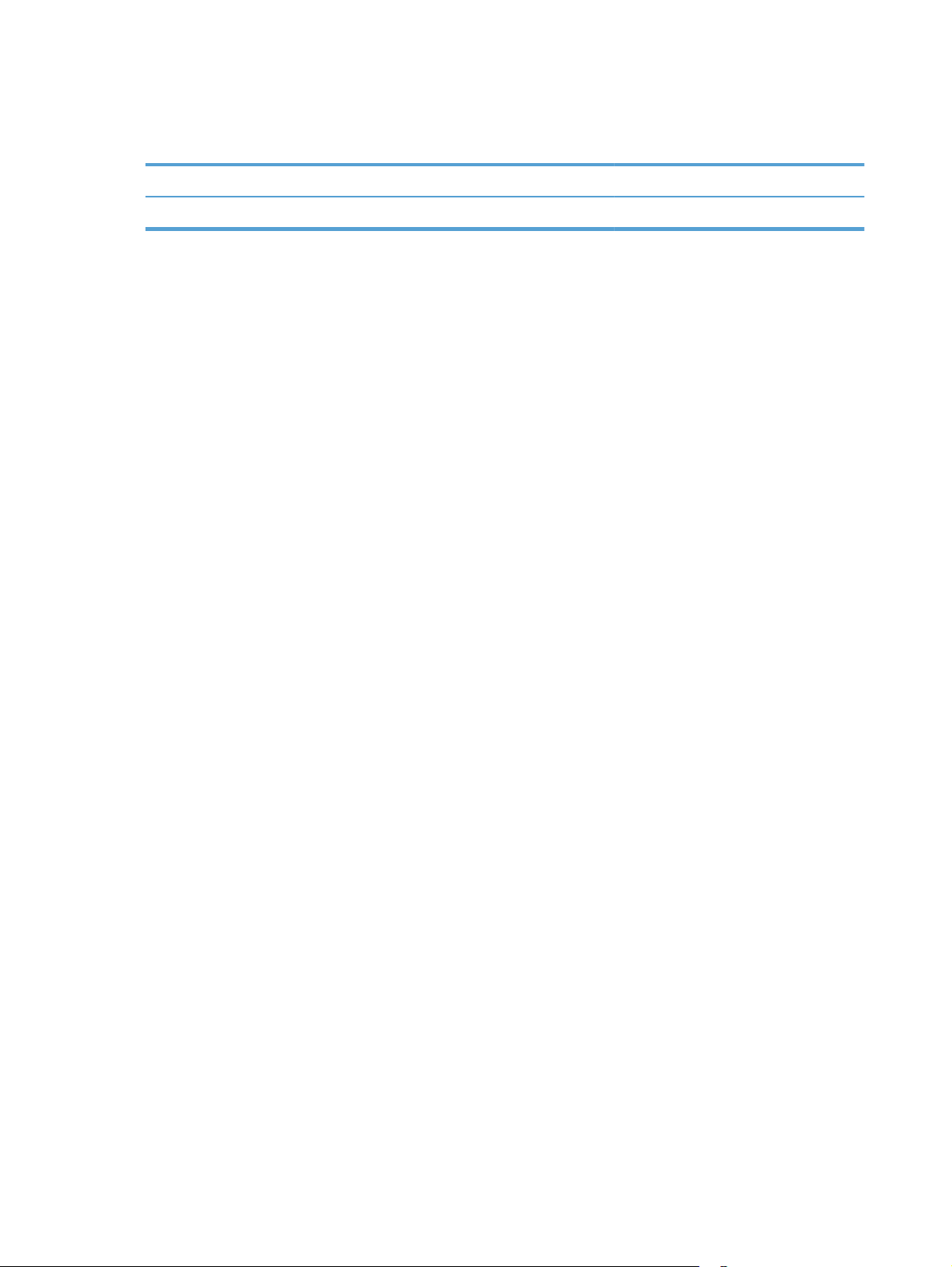
Размери на продукта
Таблица 2-1 Размери на продукта
Продукт Височина Дълбочина Ширина Тегло
HP ScanJet Pro 4500 fn1 145 мм 387 мм 520 мм 5,97 kg
8 Глава 2 Спецификации на продукта BGWW
Page 17
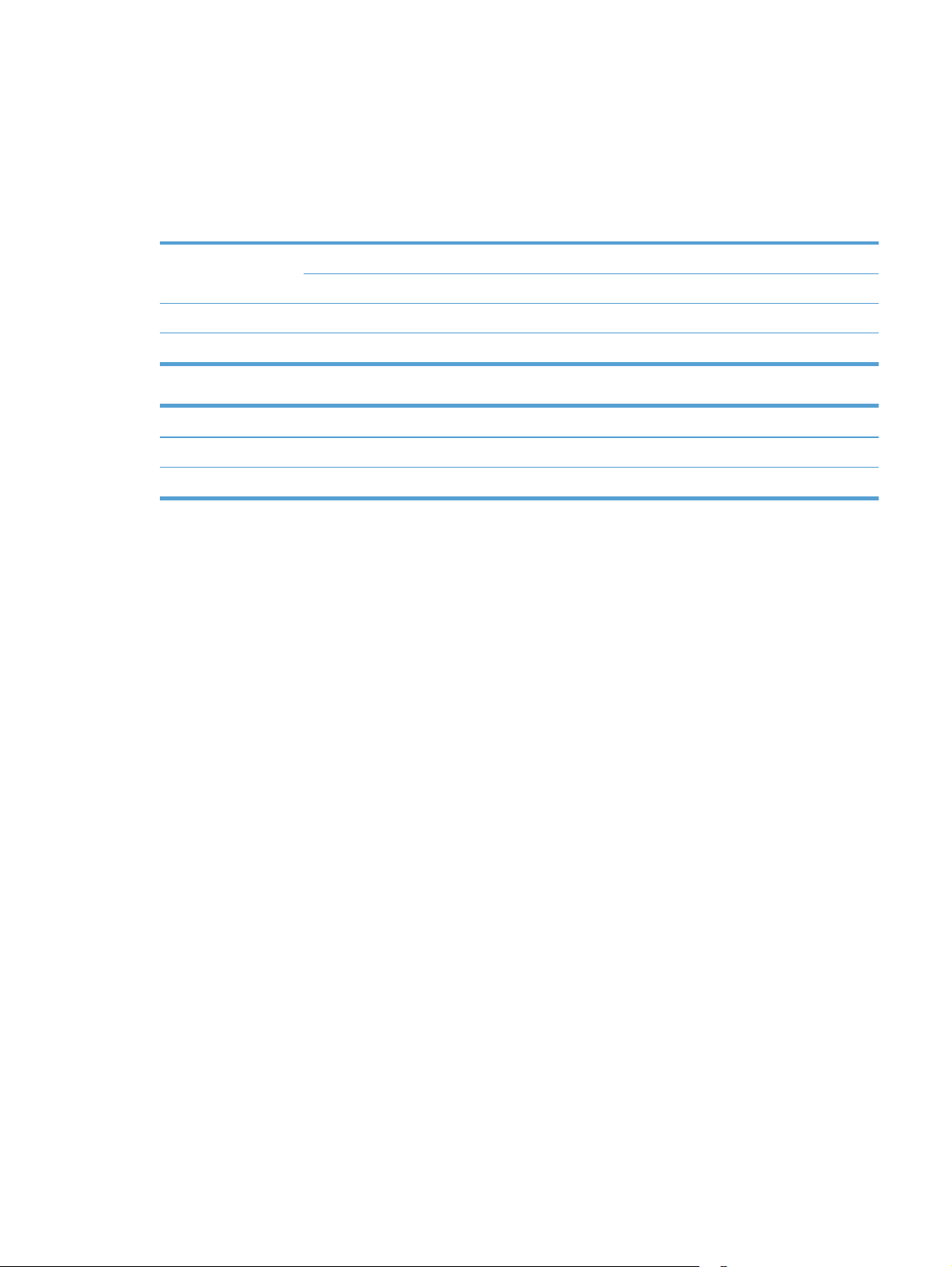
Консумация на енергия, електрически спецификации и звукови емисии
Консумацията на енергия значително намалява в режим на готовност или режим на заспиване, което
пести природните ресурси и намалява разходите, без това да се отразява на високата
производителност на този продукт.
Променливотоково
захранване
AC 110 V 8,47 W 8,26 W 15,2 W 10,5 W
AC 230 V 8,80 W 8,70 W 15,3 W 11,9 W
Захранване Режим на заспиване Изключен
AC 110 V 1,64 W 0,052 W
AC 230 V 1,66 W 0,062 W
FB сканиране Двустранно АДУ сканиране
300dpi 600dpi 300dpi 600dpi
BGWW Консумация на енергия, електрически спецификации и звукови емисии 9
Page 18
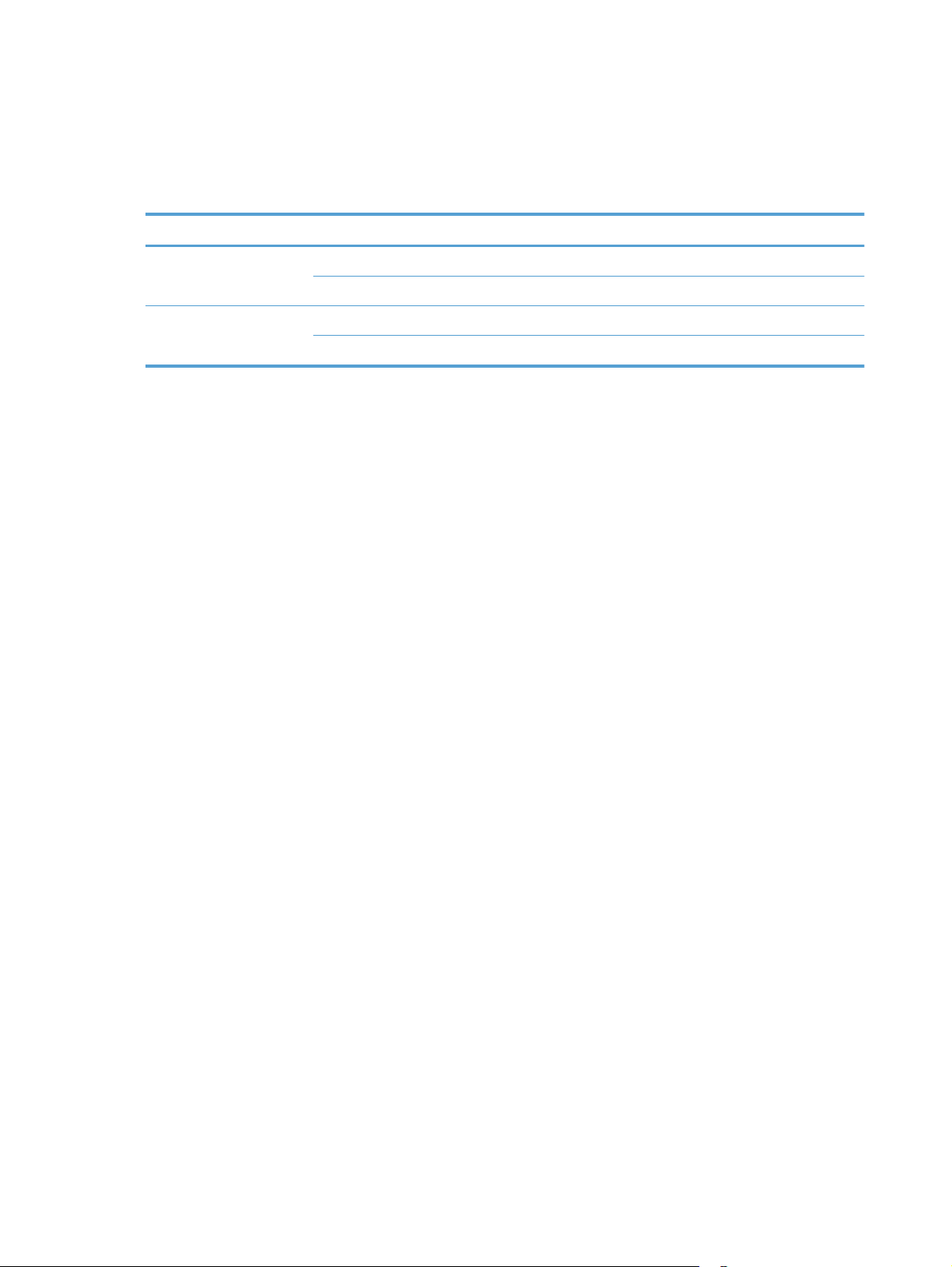
Обхват на работната среда
Този продукт е предназначен да бъде използван с регистриран захранващ блок, обозначен с LPS или
източник с ограничена мощност. Захранването е с номинал 100–240 V~, с прав ток на изхода: 32 Vdc,
1,56 A, 50 W.
Име Описание
Температура При работа със скенера: 10° до 35°C
При съхранение: –40° до 60°C
Относителна влажност При работа със скенера: 15% до 80% без кондензация 10° до 35°C
При съхранение: до 90% при 30° до 60°C
10 Глава 2 Спецификации на продукта BGWW
Page 19
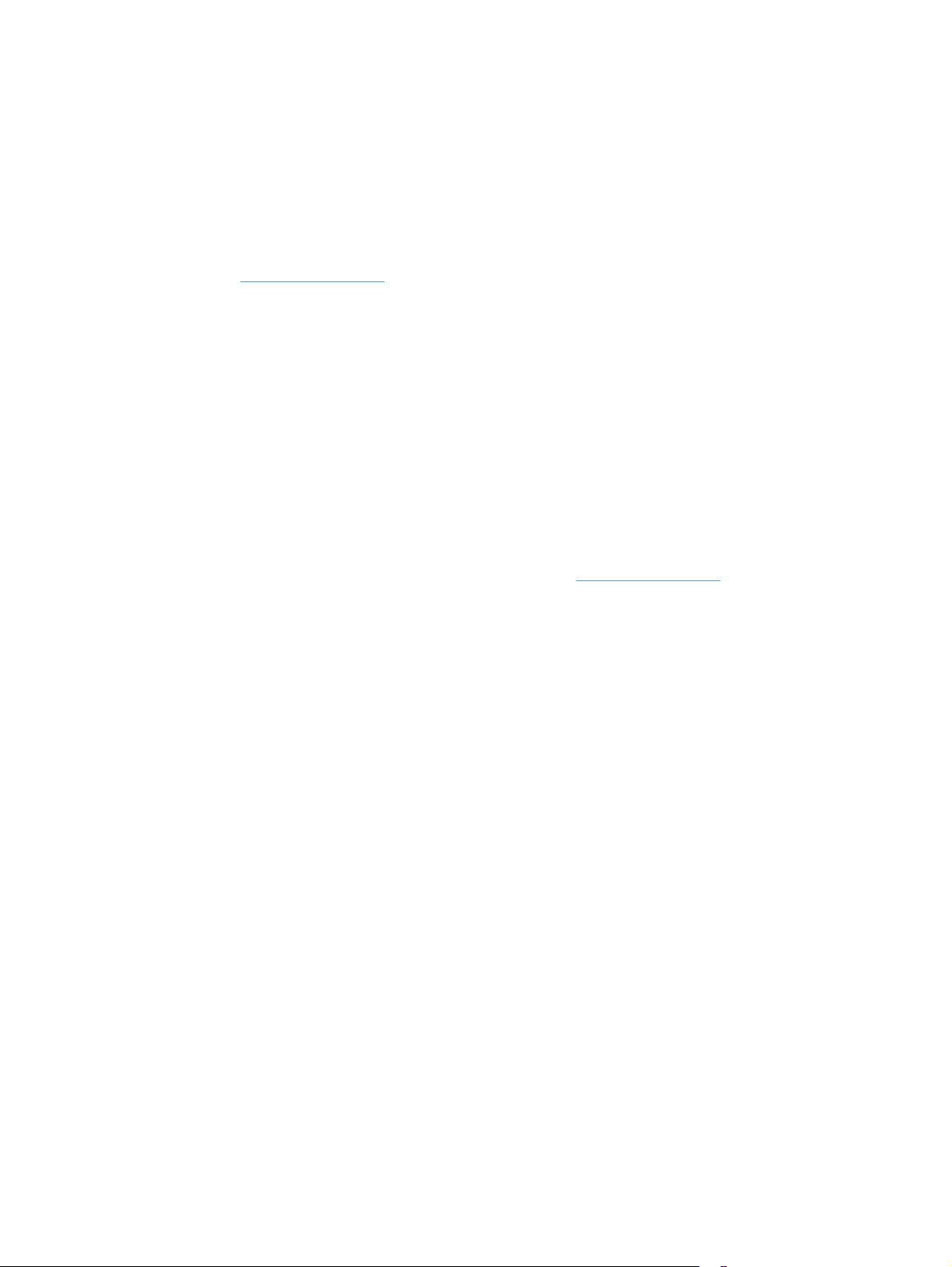
Хардуерна настройка на продукта и инсталиране на софтуера
Настройка на хардуера
За основни инструкции за настройка вижте ръководството за инсталиране, предоставено със скенера.
За допълнителни инструкции отидете в страницата за поддръжка на HP в уеб.
Отидете на
поддръжка:
●
●
●
●
●
●
www.hp.com/support за цялостната помощ на HP за скенера. Намерете следната
Инсталиране и конфигуриране
Изучаване и използване
Решаване на проблеми
Изтеглете актуализации за софтуера
Присъединете се към форуми за поддръжка
Намерете нормативна информация и информация за гаранцията
Как да получите актуализации на софтуера
За да получите новите актуализации на софтуера, отворете www.hp.com/support, изберете
местоположението си, щракнете върху Drivers and Downloads (Драйвери и изтегляния), след което
потърсете името или номера на продукта.
BGWW Хардуерна настройка на продукта и инсталиране на софтуера 11
Page 20
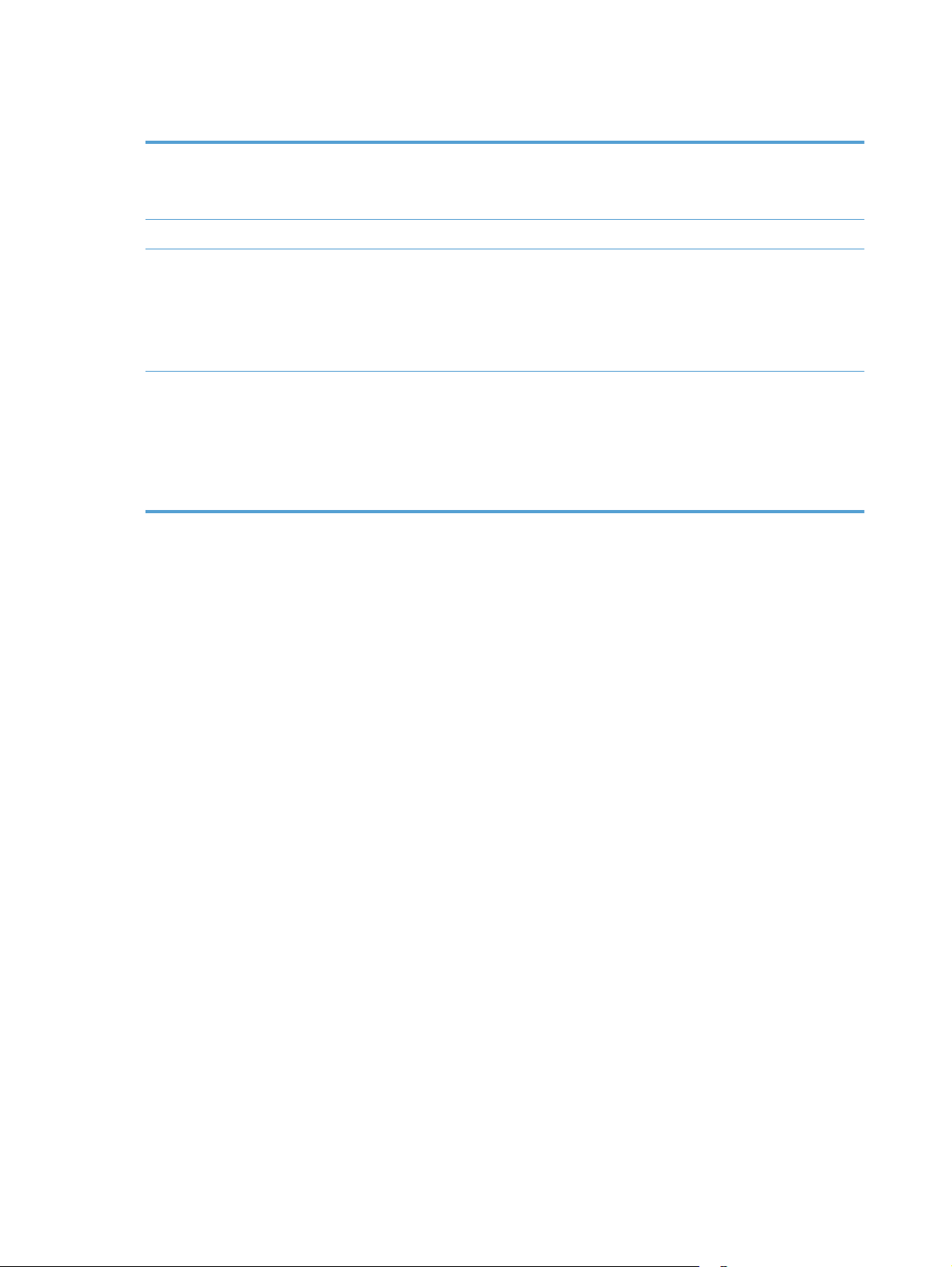
Характеристики на продукта
Разделителна способност
Памет
Характеристики на околната среда
Боравене с хартията
●
1200 пиксела на инч (ppi) за хоризонтално сканиране
●
600 пиксела на инч (ppi) за сканиране с автоматичното
документоподаващо устройство
●
1 GB
●
По подразбиране устройството влиза в режим на
заспиване след 15 минути на неактивност
●
Висок процент на съдържание на рециклируеми
компоненти и материали
●
Сертификация на ENERGY STAR®
●
Документоподаващо устройство: Събира
хартия 75 г/м
●
Двустранно сканиране: Двустранно сканиране на
документи наведнъж
●
HP EveryPage Ultrasonic: Открива кога няколко страници
се подават едновременно
2
(20 фунта).
до 50 листа
12 Глава 2 Спецификации на продукта BGWW
Page 21
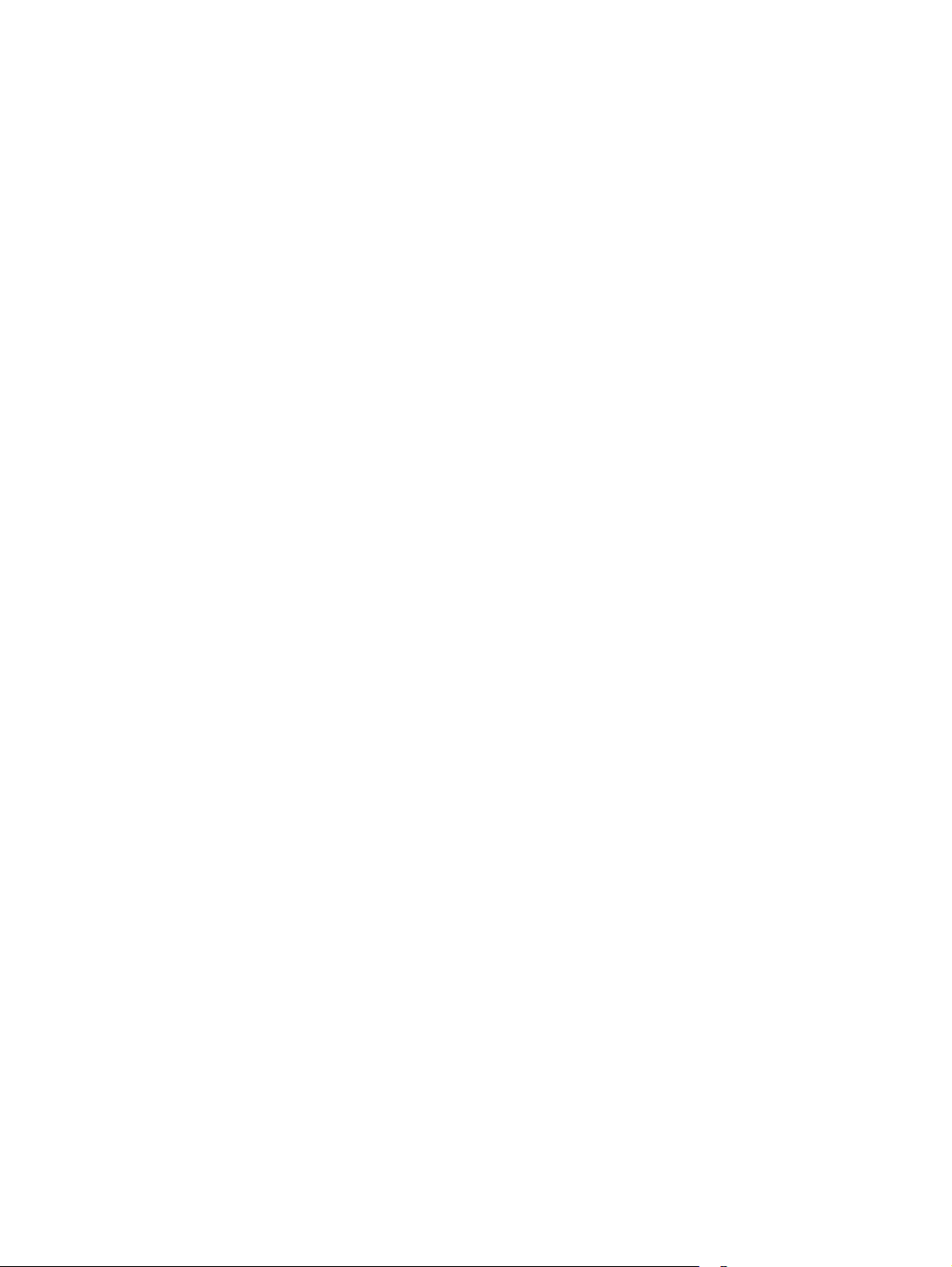
Софтуер на скенера (Windows)
HP ScanJet Pro 4500 fn1 се предоставя с разнообразни драйвери и софтуер за сканиране за Windows,
включително HP Scan.
Софтуер HP Scan
Сканирайте с HP ScanJet Pro 4500 fn1 скенера.
HP Scanner Tools Utility
Използвайте помощната програма HP Scanner Tools Utility, за да търсите настройките за управление и
състоянието на захранването на скенера. За да намерите информация относно настройките на скенера,
вижте помощния файл.
HP TWAIN
HP TWAIN предоставя софтуерен интерфейс между хардуер за изображения/сканиране и TWAIN
съвместими софтуерни приложения. Не всички TWAIN-съвместими софтуерни приложения работят по
един и същ начин, затова се консултирайте с документацията на софтуера за подробности, как да
сканирате.
ISIS
ISIS (спецификация за интерфейс за изображения и скенер) предоставя софтуерния интерфейс между
хардуер за изображения/сканиране и софтуерни приложения. Драйверите за ISIS предоставят
последователно взаимодействие с всички съвместим с ISIS скенери.
WIA
WIA предоставя софтуерен интерфейс между хардуер за изображения/сканиране и WIA-съвместими
софтуерни приложения. Не всички WIA-съвместими софтуерни приложения работят по един и същ
начин, затова се консултирайте с документацията на софтуера за подробности как да сканирате.
BGWW Софтуер на скенера (Windows) 13
Page 22
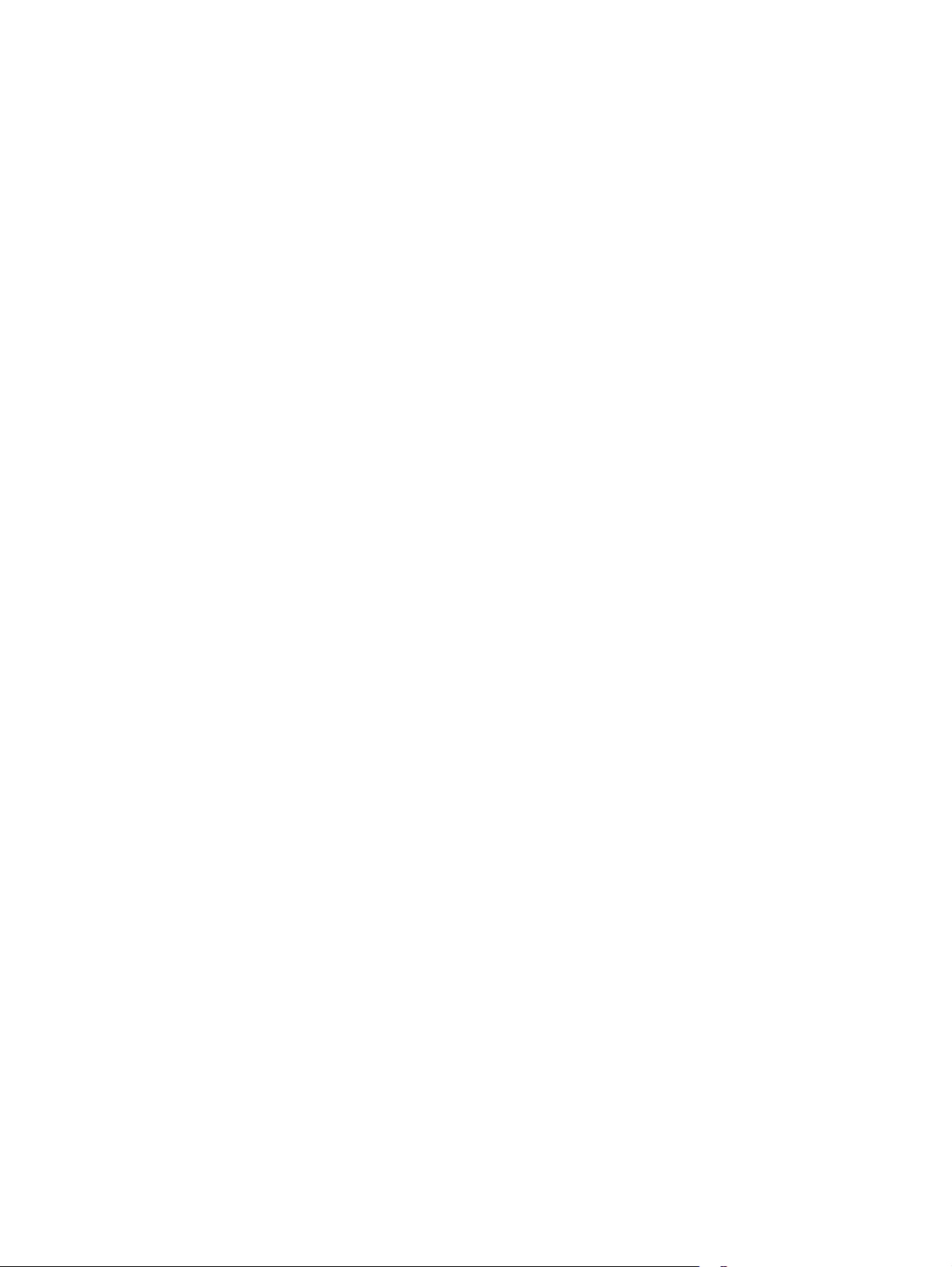
Софтуер на скенера (OS X)
Този скенер е съвместим с функционалността на Apple AirPrint-Scan. Без да инсталирате допълнителен
софтуер, можете да сканирате с Image Capture или други ICA-съвместими приложения.
За да се възползвате от всички функции на скенера, HP препоръчва да инсталирате предоставеното от
HP решение за сканиране, включително HP Easy Scan и HP Utility.
HP Easy Scan
Сканирайте документи и снимки и управлявайте преки пътища за сканиране.
HP Utility
Разделът Maintenance (Техническо обслужване) в HP Utility показва употребата на скенера,
хронологията на техническо обслужване и уведомява потребителя, когато е необходимо техническо
обслужване. Уведомлението се показва в HP Utility, когато разделът Maintenance (Техническо
обслужване) е избран.
14 Глава 2 Спецификации на продукта BGWW
Page 23

Вграден уеб сървър
Продуктът е оборудван с вграден уеб сървър, който предоставя достъп до информация за продукта и
мрежовите дейности. Тази информация се показва в уеб браузър, например Microsoft Internet Explorer,
Google Chrome или Mozilla Firefox.
Вграденият уеб сървър на HP се намира в устройството. Той не е зареден на мрежов сървър.
Вграденият уеб сървър предоставя интерфейс за продукта, който може да
има свързан с мрежа компютър и стандартен уеб браузър. Не се инсталира или конфигурира специален
софтуер, но на вашия компютър трябва да има поддържан уеб браузър. За да получите достъп до
вградения уеб сървър на HP, въведете IP адреса на продукта в реда за адрес на браузъра. За да
намерите IP адреса, докоснете иконата Network (Мрежа) в горния десен ъгъл на началния екран и след
това докоснете Wired (LAN) (Кабелни (LAN).
се използва от всеки, който
BGWW Вграден уеб сървър 15
Page 24

Настройки за автоматично изключване и режим на заспиване
По подразбиране скенерът влиза в режим на заспиване след 15 минути на неактивност и се изключва
автоматично след два часа на неактивност, за да пести енергия.
Windows: За да промените настройките по подразбиране за автоматично изключване, използвайте
сензорния панел или вградения уеб сървър.
OS X: За да промените настройката за автоматично изключване по подразбиране
Energy (Енергия).
1. Стартирайте HP Utility.
2. Щракнете върху иконата Energy (Енергия).
3. Изберете настройката Lamp Mode (Лампов режим).
4. Изберете настройка за час на автоматично изключване от падащия списък Automatically power
off the scanner: (Автоматично изключване на скенера:).
, използвайте раздела
16 Глава 2 Спецификации на продукта BGWW
Page 25

3 Използване на скенера
Темите по-долу описват как да заредите и сканирате оригинали.
BGWW 17
Page 26

Зареждане на оригинали
Темите по-долу описват как да заредите оригинали в документоподаващото устройство и върху
стъклото на скенера.
Съвети за зареждане на документи
●
Максималният капацитет на документоподаващото устройство е 50 листа хартия с тегло 75 г/м
(20 фунта). Когато използвате по-тежка хартия, максималният капацитет намалява.
●
Уверете се, че документите не надвишават следните размери:
Ширина:51 мм до 216 мм
Дължина:148 мм до 3100 мм
Тегло:45 г/кв.см до 120 г/кв.см
●
Сканирането на типовете документи по-долу може да доведе до засядане на хартията или
повреждане на документите.
Набръчкани или смачкани документи Прегънати документи
Скъсани документи Документи с кламери или скоби
Индиго Хартия с покритие
2
Прекалено тънка, прозрачна хартия Хартия с лепящи бележки или
Снимки Фолио за проектор
Слепени страници Хартия с мастило, което не е
●
Изгладете всички гънки и ръбове на документите, преди да ги поставите в документоподаващото
прикачени флагове
изсъхнало, или с мокри вещества,
като лепило или коректор
устройство. Ако водещия ръб на документ е прегънат, това може да доведе до засядане на
хартия.
●
За да сканирате деликатни документи (като например снимки или документи върху набръчкана
или твърде лека хартия), поставете документа върху стъклото на плоския
●
Уверете се, че вратичката за достъп до документоподаващото устройство е добре затворена.
●
Нагласете водачите за хартията според ширината на документите. Уверете се, че водачите за
скенер.
хартията докосват ръбовете на оригинала. Ако има празни пространства между водачите за
хартията и ръбовете на документите, сканираното изображение може да е изкривено.
18 Глава 3
Използване на скенера BGWW
Page 27

Поддържани размери на хартията
Поддържани размери на хартията за автоматичното документоподаващо устройство:
Име Описание
Минимален размер на хартията 148 x 51 мм
Максимален размер на хартията 216 x 356 мм
Поддържани размери на хартията за плоския скенер:
Име Описание
Максимален размер на хартията 216 x 356 мм
Размери хартия и техните големини Плосък скенер Автоматично
САЩ-Letter: 215,9 мм x 279,4 мм (8,5 инча x 11 инча)
САЩ-Legal: 215,9 мм x 355,6 мм (8,5 инча x 14 инча)
САЩ-Executive: 184,2 мм x 266,7 мм (7,25 инча x
10,5 инча)
ISO A4: 210 мм x 297 мм (8,3 инча x 11,7 инча)
JIS B5: 182 мм x 257 мм (7,2 инча x 10,1 инча)
ISO B5: 176 мм x 250 мм (7,0 инча x 9,9 инча)
ISO A5: 148 мм x 210 мм (5,8 инча x 8,3 инча)
ISO A6: 105 мм x 148 мм (4,1 инча x 5,8 инча)
Зареждане на хартия във входната тава на автоматичното документоподаващо устройство (АДУ)
●
Въведение
●
Задължителни указания, преди да зареждате документи
●
Метод за зареждане на документи
документоподаващо устройство
●
Зареждане на документи с еднакви размери
Въведение
Този документ предоставя инструкции как да зареждате документи с еднакъв и със смесен размер във
входната тава на автоматичното документоподаващо устройство (АДУ) на плосък скенер HP Scanjet.
●
Документи с еднакъв размер на хартията и с една и съща ширина са документи с еднакъв размер.
●
Документи с различна ширина или дължина на хартията
например с размер legal, с размер letter и чек.
BGWW Зареждане на оригинали 19
са документи с със смесен размер,
Page 28

Задължителни указания, преди да зареждате документи
Не забравяйте да изпълните следните указания, преди да заредите документи във входната тава на
АДУ:
●
Използвайте правилния тип и размер хартия във входната тава на АДУ. Прегледайте раздела за
поддържаните типове хартия за капацитета и възможностите във връзка с хартията.
●
Изгладете всички гънки или ръбове на страниците, за да избегнете засядане
●
Прегледайте страниците, за да премахнете всички скоби, кламери или лепящи бележки.
на хартията.
Фигура 3-1 Разлистване на страниците на документа
●
Плъзнете водачите за хартия така, че да отговарят на ширината на документа. Ако има празни
пространства между водачите за хартията и ръбовете на документите, сканираното изображение
може да е изкривено.
ЗАБЕЛЕЖКА: Когато зареждате малки документи, като например чекове, поставете дългата
страна на документа успоредно на водачите за хартията по ширина.
Фигура 3-2 Нагласете водачите за хартията
S
Метод за зареждане на документи
Определете типа на документите за зареждане във входната тава на АДУ, след което използвайте един
от следните методи:
20 Глава 3 Използване на скенера
ca
nJe
t
P
ro
4
50
0
f1
Page 29

●
Зареждане на документи с еднакви размери
●
Зареждане на документи върху стъклото на скенера
ЗАБЕЛЕЖКА: За да сканирате деликатни документи (като например снимки или документи върху
набръчкана или твърде лека хартия), поставете документа с лицевата част надолу върху стъклото на
скенера.
Зареждане на документи с еднакви размери
Прегледайте раздела Задължителни указания, преди да зареждате документи, след което изпълнете
следните стъпки, за да заредите документи с еднакъв размер във входната тава на АДУ:
1. Подравнете дългия край на страниците върху равна повърхност, след това завъртете и
подравнете горния край на страниците на документа, за да подравните краищата на страниците
на документа.
2. Заредете страниците с лицето нагоре и с горния край на страниците във входната тава на АДУ.
ЗАБЕЛЕЖКА: Не натискайте края на тестето с документи и не натискайте тестето хартия във
входната тава на АДУ.
Фигура 3-3 Зареждане на страници с еднакви размери във входната тава на АДУ
S
ca
nJe
t
Pro
4
50
0
f1
3. Нагласете водачите за хартията според ширината на документа.
ЗАБЕЛЕЖКА: Внимавайте да не натиснете водачите за хартията толкова силно, че да огънат
документите.
Зареждане на оригинали 21
Page 30

Документите вече са готови за сканиране.
Зареждане на документи върху стъклото на скенера
1. Отворете капака на скенера.
2. Заредете документа върху стъклото на скенера с лицевата част надолу според индикаторите на
продукта.
3. Затворете капака на скенера. Документът вече е готов за сканиране.
22 Глава 3 Използване на скенера BGWW
Page 31

Стартиране на сканиране от хардуера
Сканиране в компютъра
За да сканирате към компютър, изпълнете следните стъпки:
1. Поставете документа върху стъклото на скенера или в документоподаващото устройство.
2. Натиснете To Computer (Към компютър) на сензорния панел на скенера.
3. Скенерът ще покаже списък на компютрите, на които е инсталиран софтуерът на HP и са
разрешени за получаване на сканираните изображения от скенера. Изберете
получите сканирането.
4. Изберете прекия път за сканиране, който да бъде изпълнен (напр. сканиране в PDF) на сензорния
панел на скенера.
5. Натиснете Scan (Сканиране). Сканирането ще се изпрати към избрания компютър.
ЗАБЕЛЕЖКА: Ако в единия източник е заредена хартия, а в другия не е, скенерът ще сканира само от
първия
но не и върху стъклото на скенера, скенерът ще сканира от автоматичното документоподаващо
устройство.
Сканиране към място в мрежата
източник. Например, ако е заредена хартия в автоматичното документоподаващо устройство,
компютъра, за да
За да сканирате към място в мрежата, изпълнете следните стъпки:
1. Поставете документа върху стъклото на скенера или в документоподаващото устройство.
2. Изберете To Network Folder (Към мрежова папка) от началния екран.
3. Следвайте определените опции за сканиране на екрана.
4. Изберете Scan Сканиране.
ЗАБЕЛЕЖКА: Ако в единия източник е заредена хартия, а в другия
първия източник. Например, ако е заредена хартия в автоматичното документоподаващо устройство,
но не и върху стъклото на скенера, скенерът ще сканира от автоматичното документоподаващо
устройство.
не е, скенерът ще сканира само от
BGWW Стартиране на сканиране от хардуера 23
Page 32

Използване на софтуера за сканиране (Windows)
Темите по-долу описват как да използвате софтуера за сканиране.
Работа с преки пътища за сканиране
Преките пътища за сканиране предоставят бърз и ефикасен начин за избор на често изпълнявани
задачи за сканиране.
●
Използвайте софтуера HP Scan, за да създавате или променяте преки пътища.
Преглед на преките пътища за сканиране
За да прегледате съществуващите преки пътища за сканиране, отворете HP Scan. Съществуващите
преки пътища за сканиране ще се покажат като списък отляво.
Създаване на преки пътища за сканиране
За да създадете пряк път за сканиране, изпълнете следните стъпки:
1. Отворете софтуера HP Scan.
2. Щракнете върху Create New Scan Shortcut (Създаване на нов пряк път за сканиране).
3. Въведете името на новия пряк път.
4. Изберете да създадете новия пряк път от текущите настройки или от съществуващ пряк път.
5. Щракнете върху Create (Създаване).
6. Променете настройките
настройки.
7. Щракнете върху иконата Save (Запис) до името на новия пряк път в списъка с преки пътища, за да
запишете промените, или щракнете върху иконата Undo (Отмяна) , за да отмените промените.
за новия пряк път за сканиране. Щракнете върху More (Още) за още
Промяна на преки пътища (само за Windows)
За да промените пряк път за сканиране, изпълнете следните стъпки:
1. Отворете софтуера HP Scan.
2. Изберете прекия път, който искате да промените, от списъка отляво.
3. Изберете настройките от дясната страна на екрана. Щракнете върху More (Още) за още
настройки.
4. Щракнете върху иконата Save (Запиши) отдясно на името на прекия път, за да
промените.
запишете
24 Глава 3 Използване на скенера BGWW
Page 33

Сканиране като картина (Windows)
1. Заредете документа в документоподаващото устройство или го поставете върху стъклото на
плоския скенер.
2. Отворете софтуера HP Scan.
3. Изберете Save as JPEG (Запис като JPEG) или Email as JPEG (Изпращане по имейл като JPEG), след
което щракнете върху Scan (Сканиране).
или
Изберете някой друг пряк път за сканиране, променете Item Type (Тип елемент) на Photo (Снимка),
изберете файл с картина от
Scan (Сканиране).
падащия списък File Type (Тип файл), след което щракнете върху
Сканиране в PDF (Windows)
1. Заредете документа в документоподаващото устройство или го поставете върху стъклото на
плоския скенер.
2. Отворете софтуера HP Scan.
3. Изберете Save as PDF (Запис като PDF) или Email as PDF (Изпращане по имейл като PDF), след
което щракнете върху Scan (Сканиране).
или
Изберете някой друг пряк път за сканиране и изберете PDF от падащия списък File Type (Тип
файл), след което щракнете върху Scan
(Сканиране).
Сканиране на текст за редактиране (OCR) (Windows)
Софтуерът на скенера на HP използва оптично разпознаване на символи (OCR), за да преобразува
текста на страниците в текст, който може да бъде редактиран на компютър. Софтуерът за OCR се
предлага със софтуера HP Scan и ReadIris Pro. За информация относно използването на софтуера за OCR
вижте сканиране на текст за редактиране в онлайн помощта.
Сканиране към имейл (Windows)
ЗАБЕЛЕЖКА: За да сканирате към имейл, се уверете, че има интернет връзка.
1. Заредете документа в документоподаващото устройство или върху стъклото на плоския скенер
според индикаторите.
2. Отворете софтуера HP Scan.
3. Изберете Email as PDF (Изпращане по имейл като PDF) или Email as JPEG (Изпращане по имейл
като JPEG), след което щракнете върху Scan (Сканиране).
или
Или изберете някой друг пряк път за сканиране и изберете Email (Имейл) от падащия списък Send
To (Изпращане
към), след което щракнете върху Scan (Сканиране).
BGWW Използване на софтуера за сканиране (Windows) 25
Page 34

Изпращане към облак
ЗАБЕЛЕЖКА: За да сканирате в облака, се уверете, че има интернет връзка.
1. Заредете документа в документоподаващото устройство или го поставете върху стъклото на
плоския скенер според индикаторите.
2. Отворете софтуера HP Scan.
3. Изберете Send to Cloud (Изпрати в облак) и след това изберете местоположението на файла,
например OneDrive, Google Drive или DropBox.
4. Изберете Create Scan (Създай сканиране).
Сканиране на дълги или много дълги документи (Windows)
По подразбиране скенерът автоматично открива размера на страницата, като използва избора на Auto
Detect Size (Автоматично откриване на размера) за дължини на страница, по-малки или равни на 356
мм.
За дълги или много дълги документи изберете Long (8.5 x 34 inches) (Дълги (8,5 х 34 инча)) или Extra
Long (8.5 x 122 inches) (Много дълги (8,5 х 122 инча)) от падащия списък за размера на
настройките на прекия път за сканиране.
ЗАБЕЛЕЖКА: Може да се сканира само по една страница, когато се използва настройката за
сканиране на дълги или много дълги страници.
страницата в
Ако скенерът е настроен да сканира дълги или много дълги страници, той ще сканира страниците една
по една. Използването на тази настройка за сканиране на нормални страници ще забави процеса и
трябва да се използва само за сканиране на страници, които са по-дълги от 356 мм.
Откриване на множествено подаване
Функцията за откриване на множествено подаване спира процеса на сканиране, ако открие, че са
подадени няколко страници в скенера наведнъж. Тази функция е активирана по подразбиране.
Изключването на тази функция може да е полезна, когато сканирате:
●
Формуляри от няколко части (употреба, която HP не препоръчва).
●
Документи, които имат етикети или лепенки,
ЗАБЕЛЕЖКА: Използвайте потребителския интерфейс на ISIS или WIA, за да включите откриването на
множествено подаване, когато сканирате от софтуер, който не е на HP.
Ежедневно сканиране
Прекият път Everyday Scan (Ежедневно сканиране) позволява на потребителите да определят и
запишат пряк път за сканиране за своите ежедневни нужди. Следните Настройки за пряк път за
сканиране може да се персонализират, когато е избран прекият път Everyday Scan (Ежедневно
сканиране):
прикрепени към тях.
●
Item Type (Тип елемент)
●
Page Sides (Страни на страницата)
●
Page Size (Размер на страницата)
26 Глава 3 Използване на скенера BGWW
Page 35

●
Color Mode (Цветен режим)
●
Destination/File Type (Местоназначение/Тип файл)
Филтриране на цветове в документи (филтриране на цветове) (Windows)
Можете да филтрирате цветови канал (червено, зелено или синьо) или до три отделни цвята. За
конкретни цветове настройката за чувствителност управлява доколко даден сканиран цвят трябва да
се доближава до указания цвят.
Премахването на цветове от сканираното изображение може да намали размера на файла и да
подобри резултатите при оптично разпознаване на
За да изберете цветове за премахване от сканирано изображение, в профил на HP Smart Document Scan
изпълнете следните стъпки:
1. Отворете софтуера HP Scan.
2. Сканирайте страница образец, която има цветовете, които ще бъдат филтрирани в програмата за
преглед.
3. Щракнете върху бутона More (Повече) и след това щракнете върху раздела Image (Изображение)
и изберете функцията за Color Dropout (Филтриране
4. Разрешете филтрирането на цвят и изберете цвета от визуализация с помощта на инструмента
Капкомер. Не забравяйте да запишете цветовете.
символи (OCR).
на цветове).
Може да се избират само опциите за филтриране на цвят, налични за вашия скенер.
За информация относно настройките за автоматично филтриране на цвят вижте онлайн помощта за
софтуера за
сканиране, който използвате.
Автоматично откриване на размера на страницата (Windows)
Скенерът HP Scan има възможност автоматично да открие размера на страницата, като използва
опцията Auto Detect Size (Автоматично откриване на размера). Когато се използва опцията Auto Detect
Size (Автоматично откриване на размера), сканираното изображение се изрязва според размера на
откритата страница и всяко изкривено съдържание се изправя.
Автоматично откриване на цвят (Windows)
Използвайте тази функция, за да намалите размера на сканирания файл, като запазите само
страниците, които съдържат цвят, като цветни сканирания, а всички останали – като черно-бели.
За да използвате функцията за автоматично откриване на цвят в сканираното изображение, изпълнете
следните стъпки:
1. Отворете софтуера HP Scan.
2. Изберете пряк път за сканиране.
3. Щракнете върху
Color (Автоматично откриване на цвят).
падащото поле Color Mode (Цветен режим), след което изберете Auto Detect
4. За да регулирате чувствителността и настройките на изходния режим на Auto Detect Color
(Автоматично откриване на цвят), щракнете върху More (Още), изберете Image (Изображение),
след което щракнете върху падащото поле Auto Detect Color (Автоматично откриване на цвят).
BGWW Използване на софтуера
за сканиране (Windows) 27
Page 36

ЗАБЕЛЕЖКА: За информация относно настройките за автоматично откриване на цвят вижте онлайн
помощта за софтуера за сканиране, който използвате.
Използвайте потребителския интерфейс на ISIS или WIA за автоматично откриване на цвят, когато
използвате софтуер за сканиране, който не е на HP.
Сканиране в режим за подобряване на черно-бял текст (Windows)
Използвайте тази функция, за да подобрите сканираното изображение, когато сканирате черно-бял
текст. За да използвате тази функция, изпълнете следните стъпки:
1. Отворете софтуера HP Scan.
2. Изберете пряк път за сканиране.
3. Щракнете върху More (Още), изберете раздела Image (Изображение), след което изберете
Threshold (Праг).
4. Изберете Enhance Content (Подобряване на съдържанието), сед което щракнете върху
Автоматично изправяне на сканираните изображения (Windows)
Windows: Използвайте функцията Auto-Straighten (Авто изправяне) за изправяне на съдържание, което
е изкривено спрямо размерите на страницата в изходния документ. Използвайте функцията Auto
Detect Size (Автоматично откриване на размера) за изравняване на изображения на страници, които
може да са се изкривили по време на процеса на сканиране.
1. Отворете софтуера HP Scan.
2. Изберете пряк път за
3. Щракнете върху More (Още), изберете раздела Document (Документ), след което изберете
Straighten Content (Изправяне на съдържание).
сканиране.
Сканиране чрез използване на друг софтуер за сканиране (Windows)
Поддържат се следните приложения на други производители от мрежовия скенер HP ScanJet Pro 4500
fn1:
●
Приложение Readiris Pro–OCR.
●
Приложение за визитки Cardiris.
●
Приложение за управление на лични документи PaperPort.
OK.
●
Приложения на други производители, които поддържат TWAIN, ISIS и WIA.
28 Глава 3 Използване на скенера BGWW
Page 37

Използване на софтуера за сканиране (OS X)
Следните теми описват как да сканирате със софтуера HP Easy Scan.
HP Easy Scan (OS X)
1. Поставете документа върху стъклото на скенера или в документоподаващото устройство.
2. В папка Applications (Приложения) щракнете двукратно върху иконата HP Easy Scan.
3. Потвърдете, че ScanJet Pro 4500 fn1 е избраният скенер.
4. Изберете предварителната настройка за сканиране, подходящо за заданието на сканиране.
5. Щракнете върху бутона Scan (Сканиране).
6. Когато сканирате всички страници, щракнете върху File (Файл) и
7. Задайте колко и къде да се записва файлът и след това щракнете върху Save (Запис).
Сканиране от други приложения (OS X)
Изображенията може да се сканират директно във всяко съвместимо с ICA приложение. Потърсете в
приложението опции за импортиране или получаване на изображения от скенер.
ЗАБЕЛЕЖКА: Софтуерът на HP не поддържа сканиране чрез TWAIN. Ако приложението разполага с
функции за импортиране и получаване, но вашият скенер на HP не е посочен, е възможно
приложението да търси само
скенери, поддържащи TWAIN.
Мобилно сканиране
HP предлага няколко мобилни решения, които позволяват лесно сканиране на HP скенер от лаптоп,
таблет, смартфон или друго мобилно устройство. За повече информация посетете www.hp.com/
support/sj4500fn1.
ЗАБЕЛЕЖКА: Включете Wi-Fi на устройството преди изпълнението на мобилно сканиране.
после върху Save (Запис).
BGWW Използване на софтуера за сканиране (OS X) 29
Page 38

Съвети за сканиране
Оптимизиране на скоростта на сканиране и изпълнение на задачите
Няколко настройки влияят върху продължителността на сканирането. За да оптимизирате
производителността при сканиране, вземете предвид информацията по-долу.
●
Уверете се, че компютърът отговаря на препоръчителните изисквания за системата, за да
оптимизирате производителността. За да видите минималните и препоръчителните системни
изисквания, посетете
спецификации.
●
Запазването на сканираното изображение в годен за търсене формат (например годен за търсене
PDF) отнема повече време от запазването му като изображение, защото сканираното изображение
се анализира чрез функцията за оптично разпознаване на символи (OCR). Проверете дали е
необходимо изходният файл да е
сканиране.
●
При сканирането с по-голяма разделителна способност от необходимото се увеличава времето за
сканиране и се създават по-големи файлове без особена полза от това. Ако сканирате с висока
разделителна способност, задайте разделителната способност на по-ниско ниво, за да увеличите
скоростта
на сканирането.
Сканиране на деликатни оригинали
www.hp.com, след което потърсете модела на скенера заедно с думата
годен за търсене, преди да изберете такъв формат на
За да сканирате деликатни документи (като например снимки или документи върху набръчкана или
твърде лека хартия), поставете документа с лицевата част надолу върху стъклото на плоския скенер.
30 Глава 3 Използване на скенера BGWW
Page 39

4 Грижа и поддръжка
Този раздел предоставя информация за грижата и поддръжката на скенера. Най-актуална
информация за поддръжка можете да намерите на адрес
●
Тестване и калибриране на сензорен екран
●
Почистване на продукта
●
Смяна на части
●
Поръчка на резервни части и консумативи за сканиране
www.hp.com/support.
BGWW 31
Page 40

Тестване и калибриране на сензорен екран
За да тествате и калибриране сензорния екран, направете следното:
1. Изберете Settings (Настройки).
2. Изберете Display (Дисплей).
3. Превъртете надолу и изберете Screen Recalibration (Прекалибриране на екрана).
4. Следвайте екранните инструкции, за да изпълните калибриране.
5. Recalibration complete (Прекалибрирането е завършено) ще се покаже, когато процесът завърши.
32 Глава 4 Грижа и поддръжка BGWW
Page 41

Почистване на продукта
Периодичното почистване на скенера гарантира висококачествени резултати. Необходимите грижи
зависят от няколко фактора, включително употребата и околната работна среда. Трябва да почиствате
редовно скенера според необходимостта.
Почистване на стъклото на скенера
Почиствайте периодично стъклото на скенера, включително по всяко време при наличието на прах или
други замърсявания.
Уверете се, че разполагате със следните продукти, преди да почистите скенера:
●
Чисти кърпи без власинки или микрофибърни кърпи
●
Препарат за почистване на стъкло или чиста вода
ВНИМАНИЕ: Не използвайте почистващи препарати, които съдържат абразивни материали,
ацетон, бензен или въглероден тетрахлорид, тъй като тези химикали могат да повредят стъклото
на скенера.
Избягвайте да използвате изопропилов алкохол, тъй като може да остави следи върху стъклото.
За да почистите стъклото на скенера, изпълнете следните стъпки:
1. Повдигнете документоподаващото устройство.
2. Използвайте чиста кърпа без власинки, напръскана с вода, или пръснете препарата за почистване
на стъкло върху чиста кърпа без власинки, след което старателно почистете стъклото на плоския
скенер.
ВНИМАНИЕ: Не пръскайте почистващия препарат за стъкло директно върху стъклото, защото
може да причини перманентна повреда.
3. Подсушете стъклото на скенера със суха, мека кърпа без власинки.
BGWW Почистване на продукта 33
Page 42

ЗАБЕЛЕЖКА: Уверете се, че стъклото на скенера е съвсем сухо.
4. Включете скенера.
Скенерът вече е готов за работа.
Почистване на сканиращите ленти
За да почистите компонентите на сканиращите ленти, изпълнете следните стъпки:
1. Натиснете бутона на захранването, за да изключите скенера, след което изключете USB кабела и
захранващия кабел от скенера.
2. Повдигнете документоподаващото устройство.
3. Почистете сканиращите ленти с мека кърпа без власинки, напръскана с мек препарат за
почистване на стъкло.
ВНИМАНИЕ: Използвайте само почистващ препарат за стъкло при почистването на сканиращите
ленти. Избягвайте почистващи препарати, които съдържат абразивни материали, ацетон, бензен
и въглероден тетрахлорид, всеки от които може да повреди сканиращите ленти. Избягвайте да
използвате изопропилов алкохол, тъй като той може да остави следи върху сканиращите ленти.
Не пръскайте почистващия препарат за
4. Подсушете сканиращите ленти със суха, мека кърпа без власинки. Избършете всички сиви,
отразяващи остатъчни материали, попаднали върху лентите.
5. Затворете документоподаващото устройство, свържете отново USB кабела и захранващия кабел
към скенера, след което натиснете бутона на захранването, за да включите скенера. Скенерът
вече е готов за работа.
34 Глава 4 Грижа и поддръжка BGWW
стъкло директно върху сканиращите ленти.
Page 43

Смяна на части
Смяната на части при необходимост гарантира по-висококачествени резултати. Може да е необходима
смяна на части, когато това е указано от вградения уеб сървър или сензорния панел или когато
скенерът не работи правилно. Комплектът за смяна на ролката на АДУ за HP ScanJet Pro 4500 fn1
включва следните резервни части:
●
Капак на ролката
●
Разделящи ролки
●
Модул
Комплектът включва и подробни инструкции за смяна на всяка една от тези части.
на придърпваща ролка
Смяна на разделящите ролки и капак
Заменете разделящите ролки при следните условия:
●
Windows: Когато диалоговият прозорец Maintenance Recommended (Препоръчва се техническо
обслужване) показва, че е необходимо техническо обслужване.
●
Ако в скенера многократно възникват засядания на документи.
ЗАБЕЛЕЖКА: Комплектът за смяна на ролки е консуматив и не се покрива от гаранция или стандартни
договори за обслужване.
За да смените разделящите ролки, изпълнете следните стъпки:
1. Натиснете бутона на захранването, за да изключите скенера, след което изключете USB кабела и
захранващия кабел от скенера.
BGWW Смяна на части 35
Page 44

2. Отворете вратичката на документоподаващото устройство.
S
c
a
n
J
e
t
P
r
o 4
5
0
0
f1
3. Стиснете фиксаторите отстрани на капака на ролката, след което повдигнете капака на ролката,
за да го свалите.
S
c
a
n
J
e
t
P
r
o
45
00 f
1
36 Глава 4 Грижа и поддръжка BGWW
Page 45

4. Свалете и сменете ролките, както е описано в инструкциите, включени в комплекта за смяна.
5. Поставете обратно капака на ролката, след което продължете със смяната на модула на
придърпващата ролка.
Смяна на модула на придърпващата ролка
1. Стиснете фиксаторите отстрани на капака на ролката, след което наведете капака на ролката.
BGWW Смяна на части 37
Page 46

S
c
a
n
J
e
t Pr
o
4
5
00
f
1
2. Извадете вала на ролката от държача, след което извадете модула на ролката.
S
c
a
n
J
e
t
P
r
o
45
00 f
1
3. Поставете обратно модула на придърпващата ролка, както е описано в инструкциите, включени в
комплекта за смяна.
4. Затворете вратичката за достъп на документоподаващото устройство. Свържете отново USB
кабела и захранващия кабел към скенера.
5. Натиснете бутона на захранването, за да включите скенера.
38 Глава 4 Грижа и поддръжка BGWW
Page 47

Поръчка на резервни части и консумативи за сканиране
За да поръчате части за поддръжка на скенера, посетете уеб сайта на HP за части на адрес
www.hp.com/ buy/parts.
BGWW Поръчка на резервни части и консумативи за сканиране 39
Page 48

40 Глава 4 Грижа и поддръжка BGWW
Page 49

5 Разрешаване на проблеми
Този раздел съдържа решения на често срещани проблеми със скенера.
За допълнителна информация за отстраняване на неизправности вижте помощта за използвания от вас
софтуер за сканиране на HP.
BGWW 41
Page 50

Основни съвети за отстраняване на неизправности
Обикновените проблеми, като замърсяване на сканиращите ленти и недобре закачени кабели, може да
доведат до възпроизвеждане на неясни изображения от скенера, работа по необичаен начин или дори
невъзможност за работа. Винаги проверявайте елементите по-долу, когато възникнат проблеми при
сканиране.
●
Ако сканирате документ, който ще бъде анализиран чрез оптично разпознаване на символи
се уверете, че оригиналният документ е достатъчно отчетлив, за да бъде анализиран.
●
Уверете се, че USB кабелът и захранващият кабел са включени надеждно в съответните им
конектори на гърба на скенера, както и че захранващият кабел е включен в работещ
електрически контакт или филтър за защита от пренапрежение.
●
Уверете се, че
захранването, за да включите скенера.
●
Уверете се, че скенерът има захранване.
—
Проверете дали зеленият LED индикатор на корпуса на адаптера свети.
—
Ако зеленият LED индикатор не свети, се уверете, че има захранване в електрическия контакт
или филтъра за защита от
—
Ако в електрическия контакт или филтъра за защита от пренапрежение има захранване, но
зеленият LED индикатор продължава да не свети, захранващият кабел може да е дефектен.
Свържете се с
●
Ако виждате съобщение Scanner not found (Скенерът не е намерен), когато се опитвате да
използвате устройството, изключете скенера, изчакайте 30 секунди, след което го включете
отново. Ако съобщението продължава да се показва, може да се наложи да нулирате скенера.
●
Ако скенерът е свързан към компютъра чрез USB концентратор или USB порт в предната
компютъра, изключете кабела на скенера, след което го свържете отново към USB порт отзад на
компютъра.
скенерът не се е изключил автоматично. Ако е така, натиснете бутона на
пренапрежение, където е включен захранващият кабел.
www.hp.com/support за помощ.
(OCR),
част на
●
Windows: Уверете се, че бутонът Scan (Сканиране) е разрешен (вижте „Достъпност на продукта“ за
повече информация).
●
Изключете скенера, изчакайте 30 секунди, след което го включете отново.
●
Уверете се, че вратичката за достъп до документоподаващото устройство е
●
Рестартирайте компютъра.
Ако проблемите продължат, е възможно софтуерът за сканиране на HP, фърмуерът или свързаните
драйвери да не са актуални или да са повредени. Отидете на адрес
намерите актуализации на софтуера, фърмуера и драйверите за скенера.
42 Глава 5 Разрешаване на проблеми BGWW
www.hp.com/support, за да
затворена.
Page 51

Тестване на скенера
Следвайте тази процедура, за да тествате скенера:
1. Уверете се, че захранващият кабел е добре свързан между скенера и работещ електрически
контакт или филтър за защита от пренапрежение. Проверете дали зеленият LED индикатор върху
кутията на захранването свети, за да потвърдите, че има захранване.
2. Ако захранващият кабел е свързан към филтър за защита
устройството е включено и свързано към електрически контакт.
3. Натиснете бутона на захранването, за да изключите скенера, изключете захранващия кабел от
скенера, след което изключете компютъра, към който е свързан скенерът. Изчакайте 30 секунди,
свържете отново захранващия кабел към скенера, натиснете бутона на захранването, за да
включите скенера,
4. Опитайте отново да сканирате.
след което включете компютъра.
от пренапрежение, уверете се, че
BGWW Тестване на скенера 43
Page 52

Нулиране на скенера
За нулиране на скенера изпълнете следните стъпки:
1. Затворете софтуера HP Scan, ако той е отворен.
2. Натиснете иконата Setting (Настройки) на тъчпанела, натиснете Reset (Нулиране), после изберете
Reset (Нулиране).
3. Изчакайте 30 секунди. Скенерът се нулира.
44 Глава 5 Разрешаване на проблеми BGWW
Page 53

Отстраняване на неизправности при инсталиране на скенера
●
Проверка на кабелите
●
Деинсталиране и повторно инсталиране на драйверите и инструментите за HP ScanJet (Windows)
Проверка на кабелите
Тип кабел Действие
Захранващ кабел Захранващият кабел се свързва между скенера и електрически контакт.
●
Уверете се, че захранващият кабел е добре свързан между скенера и работещ
електрически контакт или филтър за защита от пренапрежение.
●
Ако захранващият кабел е свързан към филтър за защита от пренапрежение, уверете се,
че устройството е включено и свързано
●
Натиснете бутона на захранването, за да изключите скенера, след което изключете
компютъра. След 30 секунди включете отново скенера и компютъра в тази
последователност.
USB кабел USB кабелът свързва скенера с компютъра.
●
Използвайте кабела, предоставен заедно със скенера. Другите USB кабели може да не са
съвместими със скенера.
към електрически контакт.
●
Проверете дали USB кабелът е
●
Ако USB кабелът е свързан към USB порт в предната част на компютъра, преместете го в
USB порт в задната част на компютъра.
За допълнителна информация относно отстраняване на проблеми с USB връзката отидете на
адрес www.hp.com/support, изберете своята страна/регион, след което използвайте
инструмента за търсене, за да намерите съвети за отстраняване на проблеми с USB връзката.
Ethernet кабел Ethernet кабелът свързва скенера и мрежов порт.
Проверете дали Ethernet кабелът е свързан добре към скенера и мрежовия порт.
Уверете се, че мига оранжевия LED индикатор на мрежовия порт на скенера. Това
че има комуникация в рамките на вашата локалната мрежа и устройството.
За допълнителна информация относно отстраняване на проблеми с Ethernet връзката отидете
на адрес
инструмента за търсене, за да намерите съвети за отстраняване на проблеми с Ethernet
връзката.
www.hp.com/support, изберете своята страна/регион, след което използвайте
свързан добре към скенера и компютъра.
ще покаже,
Деинсталиране и повторно инсталиране на драйверите и инструментите за HP
ScanJet (Windows)
Ако проверката на кабелите на скенера не е успяла да разреши проблема, проблемът може да се
дължи на непълно инсталиране. Опитайте да деинсталирате и след това да инсталирате повторно
драйверите и инструментите за HP ScanJet.
BGWW Отстраняване на неизправности при инсталиране на скенера 45
Page 54

1. Натиснете бутона на захранването, за да изключите скенера, след което изключете USB кабела и
захранващия кабел от скенера.
2. Отворете контролния панел на компютъра и използвайте инструмента Add/Remove (Добавяне/
премахване) (за Windows 7, Windows 8, Windows 8.1 и Windows 10 използвайте инструмента
Programs and Features (Програми и компоненти)), за да деинсталирате следните приложения:
●
Мрежов скенер HP ScanJet Pro 4500 fn1
●
HP Scan
3. Рестартирайте компютъра.
4. Инсталирайте отново драйверите
●
Изключете скенера, изчакайте 30 секунди, след което го включете отново. Необходимият
и инструментите за HP ScanJet.
софтуер и драйвери трябва да се инсталират автоматично.
●
Ако драйверите и инструментите не се инсталират автоматично, инсталирайте ги от CD диска
със софтуера за сканиране на HP.
5. Свържете отново USB кабела и захранващия кабел към скенера, след което натиснете бутона
захранването, за да включите скенера.
на
46 Глава 5 Разрешаване на проблеми BGWW
Page 55

Проблеми със захранването
Лампата на скенера свети постоянно
Лампата на скенера трябва да се изключва автоматично след 14 минути неактивност. Ако лампата на
скенера остане включена след дълъг период на неактивност, изключете скенера, изчакайте 30
секунди и след това включете скенера.
ЗАБЕЛЕЖКА: Лампата на скенера не се изключва, когато има хартия във входната тава на
автоматичното подаващо устройство (АПУ), когато е включено
изключено Energy Savings (Спестяване на енергия).
Проверка дали скенерът има захранване
Захранващият кабел се свързва между скенера и електрически контакт.
●
Уверете се, че захранващият кабел е добре свързан между скенера и работещ електрически
контакт.
●
Ако захранващият кабел е свързан към филтър за защита от пренапрежение, уверете се, че
устройството е включено и свързано към електрически контакт.
моментално загряване и когато е
●
Уверете се, че скенерът има
—
Проверете дали зеленият LED индикатор на корпуса на адаптера свети.
—
Ако зеленият LED индикатор не свети, се уверете, че има захранване в електрическия контакт
или филтъра за защита от пренапрежение, където е включен захранващият кабел.
—
Ако в електрическия контакт или филтъра за защита от пренапрежение има захранване, но
зеленият LED индикатор продължава
Свържете се с
Ако проблемът продължава след проверка на горните неща, изпълнете следните стъпки:
1. Натиснете бутона на захранването, за да изключите скенера, след което изключете захранващия
кабел от устройството.
2. Изчакайте 30 секунди.
3. Свържете отново захранващия кабел, след което натиснете бутона на захранването, за да
включите скенера.
Скенерът не се включва
Ако скенерът не се включва след натискане на бутона на захранването, проверете следното:
●
Скенерът може да е бил изключен от захранването. Проверете дали захранващият кабел не е
изключен от скенера или от електрическия контакт.
захранване.
да не свети, захранващият кабел може да е дефектен.
www.hp.com/support за помощ.
●
Захранването може да не работи.
BGWW Проблеми със захранването 47
Page 56

—
Проверете дали зеленият LED индикатор на корпуса на адаптера свети.
—
Ако зеленият LED индикатор не свети, се уверете, че има захранване в електрическия контакт
или филтъра за защита от пренапрежение, където е включен захранващият кабел.
—
Ако в електрическия контакт или филтъра за защита от пренапрежение има захранване, но
зеленият LED индикатор продължава да
Свържете се с
www.hp.com/support за помощ.
не свети, захранващият кабел може да е дефектен.
48 Глава 5 Разрешаване на проблеми BGWW
Page 57

Засядания на хартия
●
Изчистване на заседнала хартия в подаващото устройство (ADF)
●
Определен документ засяда постоянно в скенера
Изчистване на заседнала хартия в подаващото устройство (ADF)
За да отстраните заседнала хартия, извършете следните стъпки:
1. Махнете всички страници от документоподаващото устройство.
2. Издърпайте нагоре вратичката за достъп до документоподаващото устройство, за да я отворите.
S
c
a
n
J
e
t
P
r
o 4
5
0
0
f1
3. Махнете оригиналите и всякакви препятствия по пътя на хартията.
4. Махнете всички видими остатъчни материали (например хартия, скоби или кламери) от пътя на
хартията.
5. Огледайте ролките под вратичката за достъп до документоподаващото устройство и махнете
всички видими остатъчни материали.
BGWW Засядания на хартия 49
Page 58

6. Махнете всички оригинали от изходната тава. Повдигнете входната тава, за да се уверите, че на
пътя на хартията вече няма хартия. Ако все още има хартия, извадете я внимателно.
ЗАБЕЛЕЖКА: Тази стъпка също се отнася за масово подаване.
Sca
nJet Pro
4
5
00
f1
7. Затворете вратичката за достъп до документоподаващото устройство.
8. Заредете отново всички оригинали в документоподаващото устройство и сканирайте отново.
Определен документ засяда постоянно в скенера
●
Документът може да не отговаря на изискванията за допустими оригинали.
●
Документът може да има нещо закрепено върху него, например телчета или лепящи бележки,
които трябва да се отстранят.
●
Уверете се, че водачите за хартията докосват ръбовете на оригинала.
50 Глава 5 Разрешаване на проблеми BGWW
Page 59

Проблеми с подаването на хартия
Засядане на хартия, изкривяване, неправилно подаване на хартия или подаване на няколко страници
●
Сканирането на влажни или мокри страници може да причини засядане на хартия. Уверете се, че
подаваните страници са сухи (тонерът е сух, няма мокри вещества, като например лепило или
коректор).
●
Проверете дали всички ролки са на мястото си и дали вратичката за ролките и вратичката на
документоподаващото устройство са затворени.
●
●
●
●
●
страниците изглеждат изкривени при подаването в пътя на хартията на скенера, проверете
Ако
получените сканирани изображения в софтуера, за да се уверите, че не са изкривени.
Страниците може да не са били поставени правилно. Изправете страниците и нагласете водачите
за хартията, за да центрирате тестето хартия.
За да работят правилно, водачите
хартия. Уверете се, че тестето хартия е право и че водачите са опрени в него.
Документоподаващото устройство или изходната тава може да съдържат повече от максималния
брой страници. Заредете по-малко страници в документоподаващото устройство и извадете
страници от изходната тава.
Почистете
неправилните подавания продължават да възникват, почистете ролките. Ако неправилните
подавания продължават да възникват, сменете ролките.
пътя на хартията на скенера, за да намалите случаите на неправилно подаване. Ако
Хартията не се подава от скенера
Заредете отново страниците в документоподаващото устройство, като се уверите, че те се допират до
ролките.
Вратичката за достъп до документоподаващото устройство може да не е добре затворена. Отворете
вратичката и я затворете, като натиснете силно от двете страни, за да се уверите, че е затворена.
Може да има проблем с хардуера на
за хартията трябва да докосват страните на поставеното тесте
скенера. Следвайте тази процедура, за да тествате скенера:
1. Уверете се, че захранващият кабел е добре свързан между скенера и работещ електрически
контакт или филтър за защита от пренапрежение. Проверете дали зеленият LED индикатор върху
кутията на захранването свети, за да потвърдите, че има захранване.
2. Ако захранващият кабел е свързан към филтър
устройството е включено и свързано към електрически контакт.
3. Натиснете бутона на захранването, за да изключите скенера, изключете захранващия кабел от
скенера, след което изключете компютъра, към който е свързан скенерът. Изчакайте 30 секунди,
свържете отново захранващия кабел към скенера, натиснете бутона на захранването, за да
включите
4. Опитайте отново да сканирате.
BGWW Проблеми с подаването на хартия 51
скенера, след което включете компютъра.
за защита от пренапрежение, уверете се, че
Page 60

Автоматичното подаващо устройство (АПУ) не подава хартия
●
Вратичката за достъп на автоматичното подаващо устройство (АПУ) не може да е добре
затворена. Отворете вратичката за достъп на АПУ и след това затворете, като натиснете силно.
●
Може да има проблем с хардуера на АПУ. Използвайте следната процедура за тест на АПУ:
—
Откачете USB кабела и захранващия кабел от скенера. Проверете
все още е свързан към контакта.
—
Уверете се, че АПУ има поне един лист хартия във входната тава.
—
Свържете отново захранващия кабел към скенера, а след това включете скенера.
—
Опитайте да сканирате друга страница през АПУ.
Оригиналите се огъват в изходната тава на скенера.
При сухи условия леките оригинали, например тези отпечатани върху непигментирана копирна хартия,
може да се огънат в изходната тава. За да намалите огъването, изправете подгънатите ръбове на
оригиналите, преди да ги поставите в документоподаващото устройство.
дали захранващият кабел
52 Глава 5 Разрешаване на проблеми BGWW
Page 61

Проблеми с качеството на изображението
На отпечатаната страница се показват вертикални цветни ивици
Може да се е натрупал прах на сканиращите ленти във вътрешността на устройството за подаване на
документи и да причини недостатъци в сканираните изображения. Почистете сканиращите ленти с
мека кърпа без власинки, напръскана с мек препарат за почистване на стъкло.
Сканираните изображения не са прави
●
Проверете дали водачите на документоподаващото устройство са центрирани и дали е зададена
подходяща ширина за сканирания оригинал. Уверете се, че водачите за хартията докосват
ръбовете на оригинала.
●
Windows: Използвайте функцията Auto-Straighten (Авто изправяне) за изправяне на съдържание,
което е изкривено спрямо размерите на страницата в изходния документ. Използвайте функцията
Auto Detect Size (Автоматично откриване
страници, които може да са се изкривили по време на процеса на сканиране.
Сканираните изображения съдържат ивици или черти
За информация относно почистването на скенера вижте раздела Грижа и поддръжка от
ръководството за потребителя.
на размера) за изравняване на изображения на
●
Проверете дали оригиналите са чисти и ненагънати.
●
Почистете стъклото на скенера.
Сканираното изображение е неясно
●
Проверете за всякакви препятствия по пътя на хартията на скенера и се уверете, че водачите за
хартията са позиционирани правилно. Опитайте повторно сканиране.
●
Уверете се, че документът не е неясен.
Сканираното изображение е напълно черно или бяло
●
Документът може да не е поставен правилно в документоподаващото устройство. Уверете се, че
документът, който искате да сканирате, е поставен с лицевата част нагоре в
документоподаващото устройство.
●
Windows: Ако сканирате към черно-бяло изображение, уверете се, че прагът на черното и бялото
не е зададен в която и да е от двете
изображение, което е напълно бяло или черно.
●
OS X: Ако сканирате в текстово изображение с помощта на приложението Image Capture, задайте
Image Correction (Коригиране на изображението) на Manual (Ръчно) и използвайте плъзгача
Threshold (Праг), за да регулирате прага.
крайности. Задаването на висок праг ще доведе до
Долната част на сканираното изображение е изрязана
По подразбиране софтуерът за сканиране може да сканира носители с дължина до 356 мм .
Уверете се, че избраният в софтуера размер на страницата (или пряк път за сканиране) е подходящ за
дължината на сканирания документ.
BGWW Проблеми с качеството на изображението 53
Page 62

Проблеми при работата на скенера
●
Проблеми с връзката
●
Бутоните не работят правилно
●
Проблеми с дисплея на сензорния екран
●
Проблеми с производителността при сканиране
●
Проблеми с разпознаването на текст (OCR)
●
Проблеми с имейл
Проблеми с връзката
Проверка на USB връзката
Проверете физическата връзка към скенера.
●
Използвайте кабела, предоставен заедно със скенера. Другите USB кабели може да не са
съвместими със скенера.
●
Проверете дали USB кабелът е свързан добре към скенера и компютъра. Иконата с тризъбец
върху USB кабела е с лице надолу, когато кабелът е свързан правилно към скенера.
Ако проблемът продължава след проверка
1. Изпълнете някоя от следните задачи в зависимост от това, как е свързан скенерът към
компютъра:
●
Ако USB кабелът е свързан към USB концентратор или станция за скачване за преносим
компютър, изключете USB кабела от USB концентратора или станцията за скачване, след
което го включете в USB порт отзад на компютъра.
●
Ако USB кабелът е свързан директно към компютъра, го включете в друг USB порт отзад на
компютъра.
●
Отстранете всички останали USB устройства от компютъра освен клавиатурата и мишката.
2. Натиснете бутона на захранването, за да изключите скенера, изчакайте около 30 секунди, след
което включете скенера отново.
3. Рестартирайте компютъра.
4. След като компютърът се рестартира, опитайте да
●
Ако скенерът работи, свържете отново всички допълнителни USB устройства едно по едно.
Опитайте да използвате скенера, след като свържете всяко отделно устройство. Изключете
всички USB устройства, които пречат на скенера да работи.
●
Windows: Ако скенерът не работи, деинсталирайте, а след това инсталирайте отново
драйверите и инструментите за HP ScanJet:
на горните неща, опитайте следното:
използвате скенера.
54 Глава 5
—
HP ScanJet Pro 4500
—
HP Scan
Разрешаване на проблеми BGWW
Page 63

Проверка на ethernet връзката
1. Уверете се, че Ethernet кабелът е добре свързан между продукта и маршрутизатора, Ethernet
куплунга или Ethernet превключвателя.
2. Ако Ethernet кабелът е свързан към мрежовия маршрутизатор или Ethernet превключвател,
опитайте да го свържете към друг порт на маршрутизатора или превключвателя.
3. Натиснете бутона на захранването, за да изключите продукта, изчакайте около 30 секунди, след
което включете продукта отново
Проверка на безжичната връзка
●
Уверете се, че мрежовият кабел не е свързан.
●
Уверете се, че скенерът и безжичният рутер са включени и имат захранване. Уверете се също, че
безжичното радио на принтера е включено.
●
Уверете се, че мрежовото име (SSID) е правилно. Отпечатайте конфигурационна страница, за да
определите SSID. Ако не сте уверени, че SSID е правилно,
безжичната връзка.
●
При защитени мрежи се уверете, че информацията за защита е правилна. Ако информацията за
защита не е правилна, изпълнете отново конфигурирането на безжичната връзка.
●
Ако безжичната мрежа работи правилно, опитайте достъп до другите компютри в безжичната
мрежа. Ако мрежата предлага достъп до интернет, опитайте да
безжичната връзка.
.
изпълнете отново конфигурирането на
се свържете с интернет по
●
Уверете се, че методът на шифроване (AES или TKIP) е един и същ за скенера и точката за
безжичен достъп (в мрежи, използващи WPA защита).
●
Уверете се, че скенерът е в обхвата на безжичната мрежа. За повечето мрежи скенерът трябва да
се намира на не повече от 30
маршрутизатор).
●
Уверете се, че няма препятствия, блокиращи пътя на разпространение на безжичния сигнал.
Махнете всички големи метални предмети между точката за достъп и принтера. Уверете се, че
няма стълбове, стени или поддържащи колони, в които има метал или бетон, между скенера и
точката за
●
Уверете се, че скенерът се намира далече от електронни устройства, които биха могли да внесат
електромагнитни смущения в безжичния сигнал. Много устройства може да внесат смущения в
безжичния сигнал, напр. електромотори, безжични телефони, видеокамери на охранителни
системи, други безжични мрежи и някои Bluetooth устройства.
●
Уверете се, че драйверът за сканиране
●
Уверете се, че компютърът и скенерът са свързани към една и съща безжична мрежа.
●
При Mac OS X се уверете, че безжичният рутер поддържа Bonjour.
безжичен достъп.
метра (100 фута) от точката за безжичен достъп (безжичния
Бутоните не работят правилно
Бутоните на скенера не работят правилно
е инсталиран на компютъра.
След всяка стъпка натискайте бутона Scan (Сканиране), за да разберете дали работи правилно. Ако
проблемът продължава, преминете към следващата стъпка.
BGWW Проблеми при работата на скенера 55
Page 64

1. Може да има разхлабен кабел. Уверете се, че USB кабелът и захранващият кабел са добре
свързани.
2. Изключете скенера, след което го включете отново след 30 секунди.
3. Рестартирайте компютъра.
4. Ако проблемът продължава, може да има проблем със сензорния панел. Свържете се с
поддръжката на HP на
www.hp.com/support.
Проблеми с дисплея на сензорния екран
Сензорният панел има проблеми с показването или бутоните на скенера не работят по очаквания начин
Симптомите по-долу показват проблем с предния панел на скенера.
●
Проблеми със сензорния панел: Дисплеят е празен или част от съдържанието на дисплея липсва.
●
Проблеми с бутони: Бутоните не реагират или се случва грешно действие, когато натиснете даден
бутон (например получавате едностранно сканиране, когато натиснете бутона за двустранно
сканиране.
Ако скенерът
www.hp.com/support.
показва някой от тези проблеми, се обърнете към поддръжката на HP на адрес
Проблеми с производителността при сканиране
Скенерът не започва да сканира веднага
Уверете се, че вратичката за достъп до документоподаващото устройство е затворена и че скенерът е
включен.
Скенерът сканира много бавно
Ако сканирате текст за редактиране, функцията за оптично разпознаване на символи (OCR) забавя
сканирането, което е нещо нормално. Изчакайте материалът да се сканира.
ЗАБЕЛЕЖКА: Windows: За най-добри резултати при работа с OCR компресирането на скенера трябва
да е зададено на най-ниското ниво или да е забранено.
При сканирането с по-голяма разделителна способност от необходимото се увеличава времето за
сканиране и се създават по-големи файлове без особена полза от това. Ако сканирате с висока
разделителна способност, задайте разделителната способност на по-ниско ниво, за да увеличите
скоростта на сканирането.
Скенерът сканира само едната страна на двустранна страница
Уверете се, че избраният пряк път за сканиране указва двустранно сканиране.
Сканираните страници липсват в местоназначението за сканиране
При сканиране слепените страници се сканират като един документ. Проверете, за да потвърдите, че
сканираните страници не са слепени.
56 Глава 5 Разрешаване на проблеми BGWW
Page 65

Сканираните страници са разбъркани в местоназначението за сканиране
●
Проверете дали редът на страниците на оригиналния документ е правилен, преди да поставите
документа с лицевата страна нагоре в документоподаващото устройство.
●
Уверете се, че няма скоби, кламери или каквито и да е други закачени материали (като лепящи
бележки), които могат да доведат до неправилно подаване на страниците.
●
Проверете дали страниците
не са слепени.
Сканираните файлове са прекалено големи
●
Повечето софтуер за сканиране позволява да се избере по-малък размер на файла при избора на
типа на изходния файл. За допълнителна информация вижте помощта за използвания от вас
софтуер за сканиране.
●
Проверете настройката за разделителната способност на сканиране (за повече информация вижте
помощта за използвания от вас софтуер за сканиране):
—
200 dpi е достатъчно за съхраняване на документи като изображения.
—
За повечето шрифтове 300 dpi е достатъчно за използване на оптично разпознаване на
символи (OCR) с цел създаване на редактируем текст.
—
За азиатски шрифтове, както и за малки шрифтове се препоръчва избор на по-голяма
разделителна способност.
ЗАБЕЛЕЖКА: При някои специални сканирания с фон с
изображението като .tif файл, което може да направи изображението по-малко.
При сканирането с по-голяма разделителна способност от необходимото, се създават по-големи
файлове без особена полза от това.
●
При цветно сканиране файловете са по-големи, отколкото при черно-бяло сканиране.
черни точки се препоръчва запис на
●
Ако сканирате голям брой страници наведнъж, можете да сканирате по по-малко с цел създаване
на повече и по-малки
файлове.
Проблеми с разпознаването на текст (OCR)
Проблеми с разпознаването на текст (OCR) (Windows)
Скенерът използва оптично разпознаване на символи (OCR), за да преобразува текста на страниците в
текст, който може да бъде редактиран на компютър.
●
Ако текстът може да се сканиран, но не може да бъде редактиран, изберете следното преди
сканиране:
—
Изберете пряк път за сканиране, който поддържа OCR. Следните преки пътища за сканиране
поддържат OCR:
○
Записване
○
Изпращане по имейл като PDF
○
Записване като редактируем текст (OCR)
като PDF
BGWW Проблеми при работата на скенера 57
Page 66

○
Сканиране в облак
○
Ежедневно сканиране
—
Изберете един от следните типове OCR-базирани изходни файлове от падащия списък File
Type (Тип на файла):
○
Text (.txt)
○
Rich Text (.rtf)
ЗАБЕЛЕЖКА: Ако не е избран OCR-базиран изходен файл, документът се сканира като графичен обект
и текстът не е редактируем.
●
Проверете оригиналите
—
Софтуерът не може да разчете прекалено сбити текстове. Например, в конвертирания текст
може да липсват букви или да има слети такива, "rn" може да изглежда като "m".
—
Прецизността в работата на софтуера зависи от качеството на изображението, размера на
текста, структурата на оригинала и качеството на самото сканиране. Уверете се, че
оригиналът е с добро качество на изображението.
—
Цветните фонове може да доведат до сливане с изображенията на преден план.
●
Ако стъклото на скенера е зацапано, сканираният файл не предлага оптималната яснота. Уверете
се, че стъклото на скенера е чисто.
Проблеми с имейл
Проверка на адреса на SMTP шлюза
Отворете Вградения уеб сървър, за да потвърдите, че адресът на SMTP шлюза е верен. Също така
проверете дали имейл адресът, който се използва, е валиден.
58 Глава 5 Разрешаване на проблеми BGWW
Page 67

Допълнително отстраняване на неизправности
Поддръжка по телефона за вашата страна/регион
Трябва да сте готови да съобщите името на продукта,
серийния номер, датата на закупуване и описание на
проблема
Получете 24-часова интернет поддръжка и изтегляйте
софтуерни инструменти, драйвери и електронна информация
Поръчка на допълнителни услуги или договори за поддръжка
от HP
Телефонните номера за държавата/региона можете да
намерите от листовката в опаковката на продукта или на
адрес
www.hp.com/support/.
www.hp.com/support/
www.hp.com/support/
BGWW Допълнително отстраняване на неизправности 59
Page 68

60 Глава 5 Разрешаване на проблеми BGWW
Page 69

Азбучен указател
А
автоматично откриване на размера
на страницата 27
автоматично откриване на цвят
27
Б
бели сканирани изображения
отстраняване на
неизправности 53
бутон вкл./изкл.,
местоположение 2
бутони
сензорен панел на скенера 3
бутон на захранването,
местоположение 2
В
включване на скенера
отстраняване на
неизправности 47
водачи за хартията,
местоположение 2
входна и изходна тава
местоположение 2
Д
двустранно сканиране
отстраняване на
неизправности 56
деинсталиране и повторно
инсталиране на
деликатни материали, сканиране
30
документоподаващо устройство
зареждане на документи 22
капацитет 12
съвети при зареждане 18
софтуер 45
драйвери
размери хартия 19
З
засядания
отстраняване на
неизправности 50
захранване
отстраняване на неизправности
на кабелите 45
И
ивици
отстраняване на
неизправности 53
извити изображения 53
изкривени изображения 53
изрязани изображения
отстраняване на
неизправности 53
изходна тава
местоположение 2
инсталиране на софтуер
отстраняване на
неизправности 45
информация за продукта 1
К
кабели
отстраняване на
неизправности 45
капацитет,
устройство 12
консумативи
поръчка 39
Л
липсващи страници, отстраняване
на неизправности 56
документоподаващо
М
множествено подаване,
откриване 26
Н
неправилно подаване
отстраняване на
неизправности 51
неясни изображения 53
носител
засядания 50
неправилно подаване 51
не се подава 51
отстраняване на
неизправности 51
нулиране на скенера 44
О
облак, сканиране в 26
онлайн поддръжка 59
откриване на множествено
подаване 26
откриване на размера на
страницата 27
отстраняване на неизправности
бели сканирани изображения
53
бутони 56
големи
двустранно сканиране 56
деинсталиране и повторно
деликатни материали 30
дисплей 56
засядания 50
захранване 47
ивици 53
извити изображения 53
файлове от сканиране
57
инсталиране на софтуер 45
BGWW Азбучен указател 61
Page 70

изрязани изображения 53
инсталиране 45
кабели 45
липсващи страници 56
неправилно подаване 51
не се подава хартия 51
неясни изображения 53
нулиране на скенера 44
основни съвети 42
проблеми с подаването 49
проверка на захранването 47
ред на страниците 57
сензорен панел 56
сканиране на деликатни
материали 30
скорост 30, 56
черни сканирани
изображения 53
П
подаване на няколко страници 51
поддръжка
онлайн 59
поддръжка на дълги страници 26
поддръжка на клиенти
онлайн 59
поддръжка на много дълги
страници 26
поръчка
комплекта за смяна на ролки
35, 37
консумативи 39
преки пътища за сканиране 24
проблеми с дисплея 56
проблеми с подаването 49
проблеми със сензорния панел 56
продукт
автоматично изключване 16
режим на заспиване 16
път на хартията
проблеми с подаването 49
Р
разбъркани страници 57
размазани изображения 53
Разширен софтуер HP Scan
информация 13
режим за подобряване на черно-
бял текст 28
Режим на заспиване 16
ролка
смяна 35, 37
С
сензорен панел 2
, местоположение 2
сензорен панел проблеми 56
сканиране
деликатни материали 30
оригинали 22
проблеми с подаването 49
твърде големи файлове 57
сканиране в облак 26
скенер
нулиране 44
сензорен панел 3
скорост
отстраняване на
неизправности 56
скорост, отстраняване на
неизправности 30
смяна на ролка 35
смяна на ролка и разделителна
подложка 37
софтуер
Mac 14
Windows 13
деинсталиране и повторно
инсталиране 45
отстраняване на неизправности
при
инсталиране 45
Софтуер за Windows 13
софтуер на скенера
Mac 14
Windows 13
Т
техническа поддръжка
онлайн 59
У
уеб сайтове
поддръжка на клиенти 59
поръчка на консумативи 39
резервни части 35, 37
Ф
функции
откриване на множествено
подаване 26
преки пътища за сканиране 24
Х
характеристики
автоматично откриване на
цвят 27
откриване на размера на
страницата 27
поддръжка на дълги
страници 26
поддръжка на много дълги
страници 26
режим за подобряване на
черно-бял
текст 28
хартия
засядания 50
неправилно подаване 51
не се подава 51
отстраняване на
неизправности 51
поддържани размери 19
Ч
части
поръчка 35, 37
черни сканирани изображения
отстраняване на
неизправности 53
H
HP Customer Care (Поддръжка на
клиенти на HP) 59
HP Scanner Tools Utility
използване 13
HP TWAIN 13
I
ISIS 13
O
OS X софтуер 14
T
TWAIN 13
U
USB кабел
отстраняване на
неизправности 45
62 Азбучен указател BGWW
Page 71

Page 72

© 2015 HP Development Company, L.P.
www.hp.com
